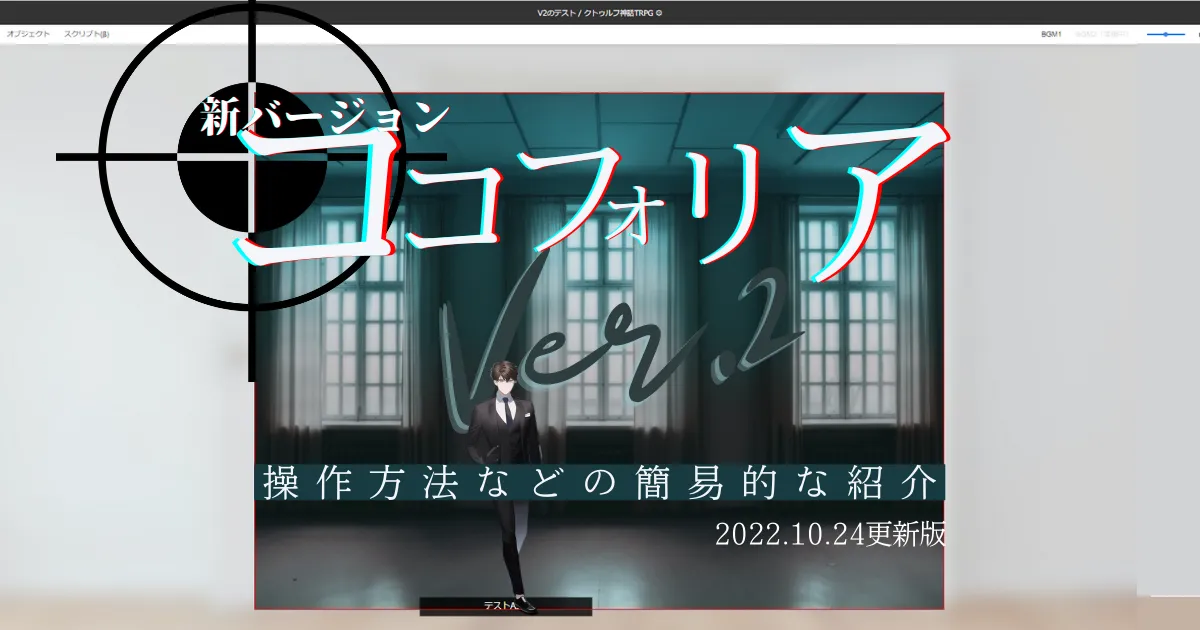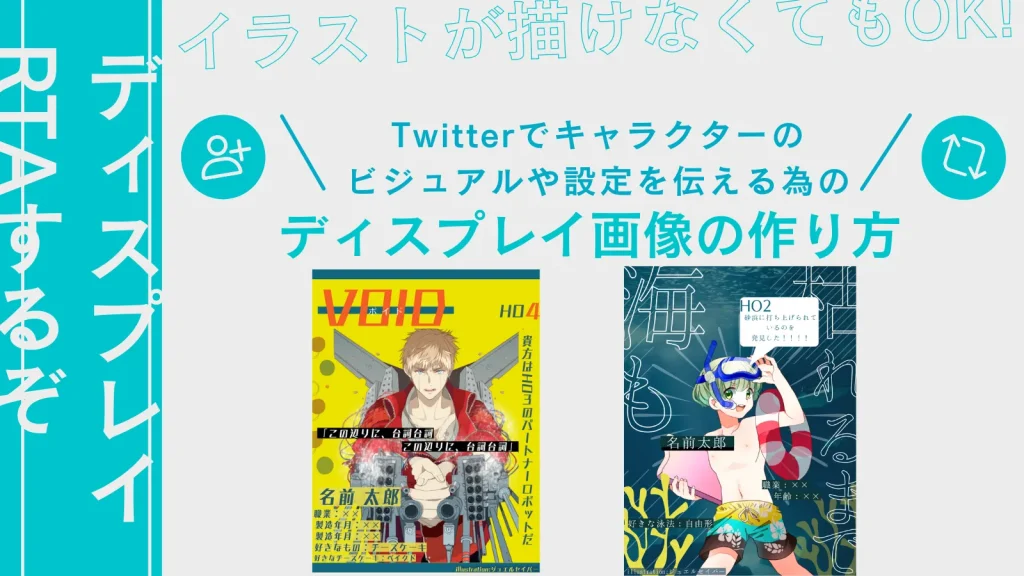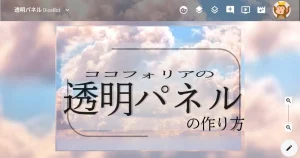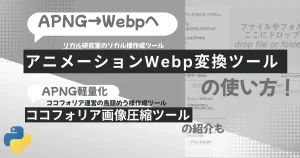追記:7/14 ココフォリアVer.2 はprevew提供を終了しています
現在は「v2」とURLに足しても
見る事が出来ないページになったので
そちら、報告しておきますね

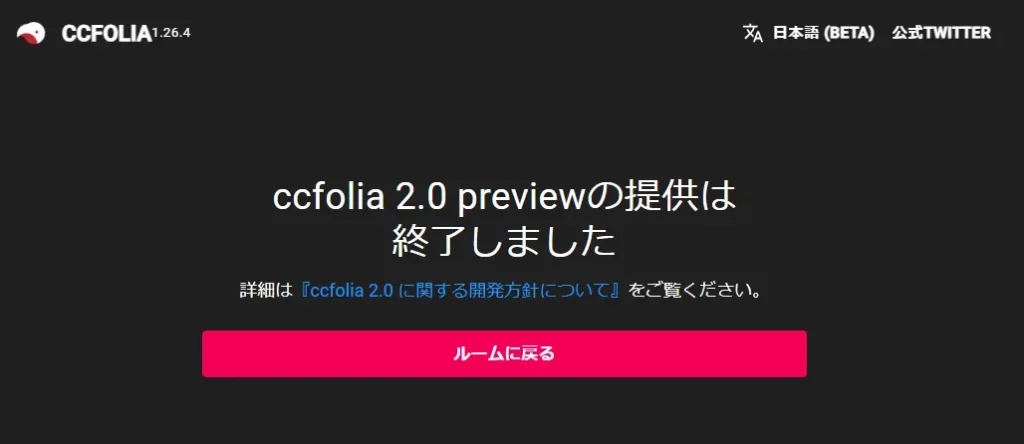

この説明のログページ自体、
跡地みたいなものか
簡単に言うと、そうです。
近未来の白いココフォリアがあったな、
ぐらいの感覚で

–
–
11月28日に方針変更しましたと
Fanboxで連絡がありました

当面の間、現状の ccfolia 1.x をメインで提供します
ccfolia 2.0 は 1.x の改良版を目指す位置付けではありつつ、
主にUIを中心として仕様の変更も多く含まれています。
それはおそらく現状培われている多種多様なココフォリア利用方法のノウハウの全てが、
必ずしもそのまま利用できるわけではなくなってしまうものです。開発チームとしては、1.x を 2.0 にアップデートすることによって混乱を招いたり、
日々のセッションに影響を与えるようなことは避けたいと思っています。
当たり前にオンラインセッションができる環境が、
ずっと続いていくように、というのが私たちの活動の根底にあるものだからです。そこで、1.x を 2.0 にアップデートするのではなく、
2.0 はココフォリアの別のバージョンとして
(ちょうど、旧ココフォリアと新ココフォリアのような関係になります)
新しいツールとして分離して開発していくことにしたいと思います。
合わせて、提供時期も2022年12月は見送り、2023年以降となります。

どういうことだ?
簡単に言えば、
元々のココフォリア、
これからも使えます。

新しいバージョンも
開発者の人と意見を出し合って
楽しいセッションが
出来るように作ったから、
遊んでみて欲しいな、
…と言う意味です。


配慮が行き届いている…
新しいココフォリア部屋の見方

……
ココフォリア、
変わってないが
ココフォリア、
URLをいじると
Ver.2に行けるように
なっているんです。


URL弄るところはどこにある
ここです。

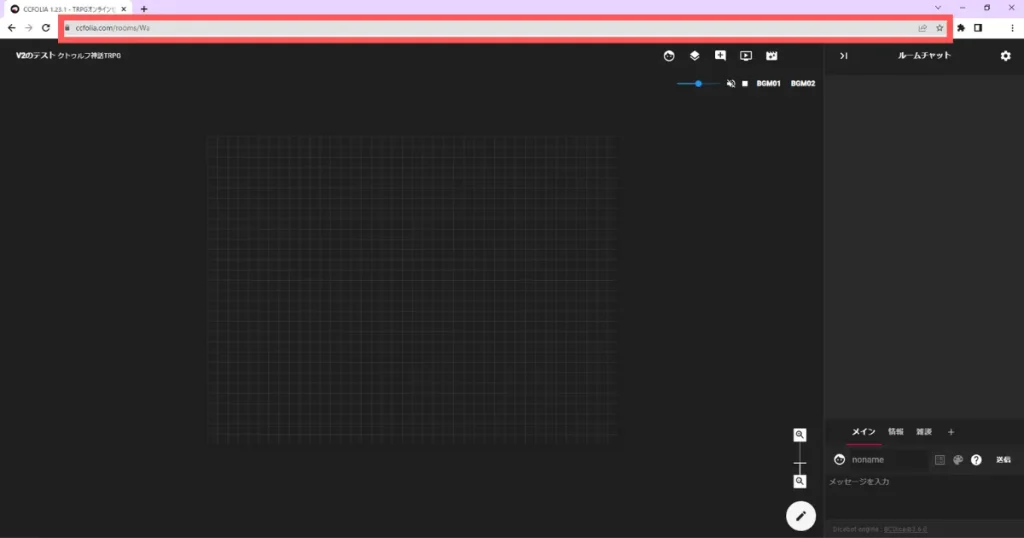
ここのroomsの部分に
「-v2」と入力してください。

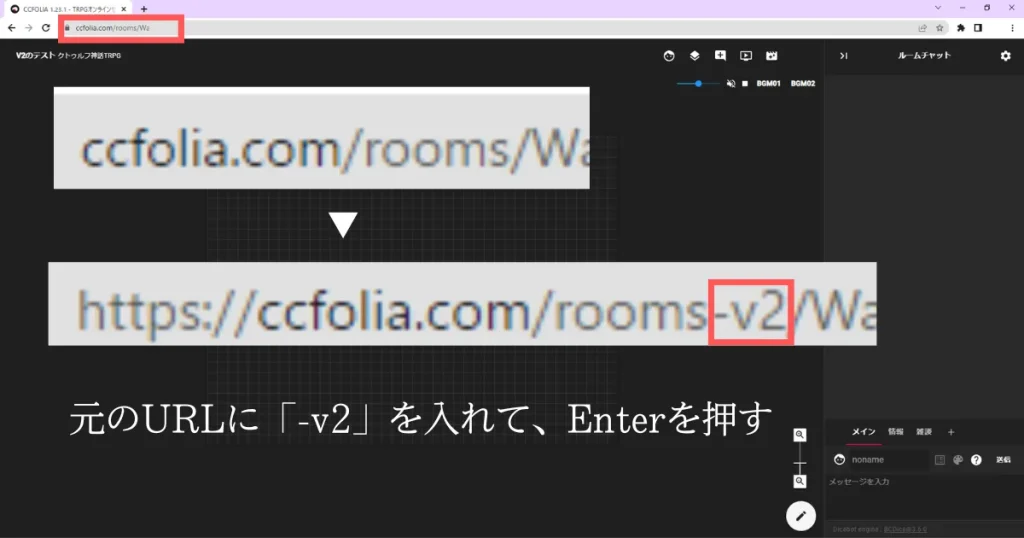

入力してEnterを押した
ログインページについて

海外のサイトに飛んだな。
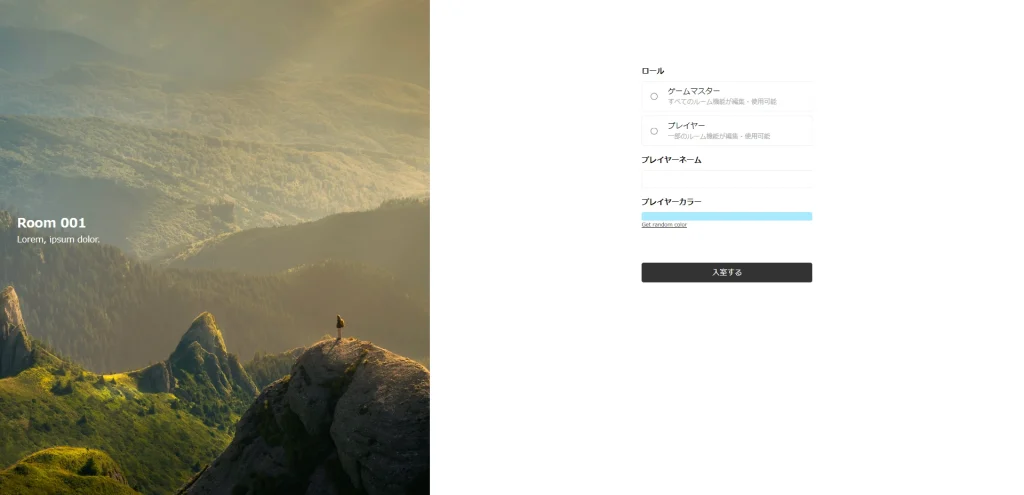
いえ、
そこで合っています

全部の内容を見たいので、
ゲームマスターで
選択してください

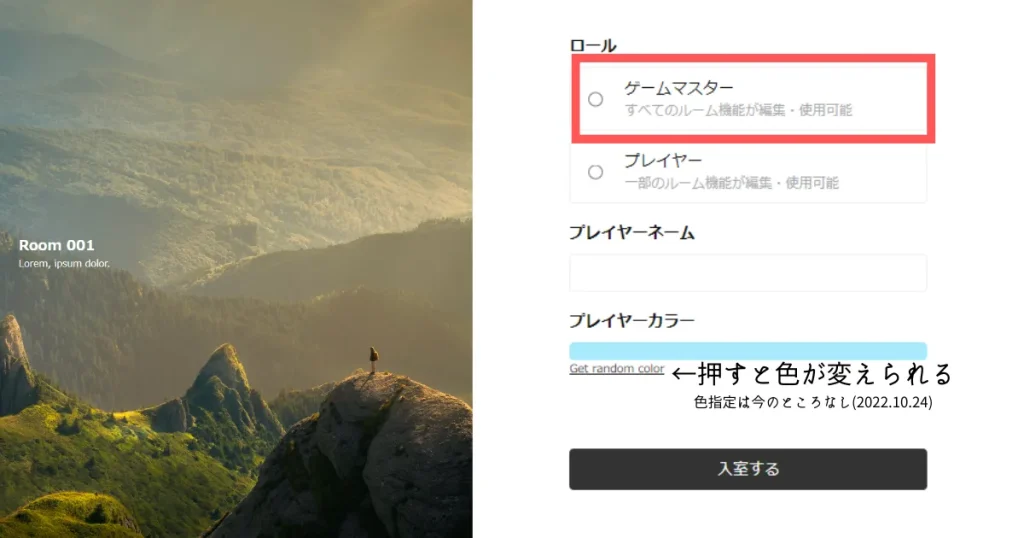

これで、
名前を入れて
入室を押そう


パスワードの欄が
出てきたが
無視して大丈夫です、
プレイヤーネームに
名前を入れてください

※ルーム作成者(基本はGM,KP)の場合、
パスワードは不要
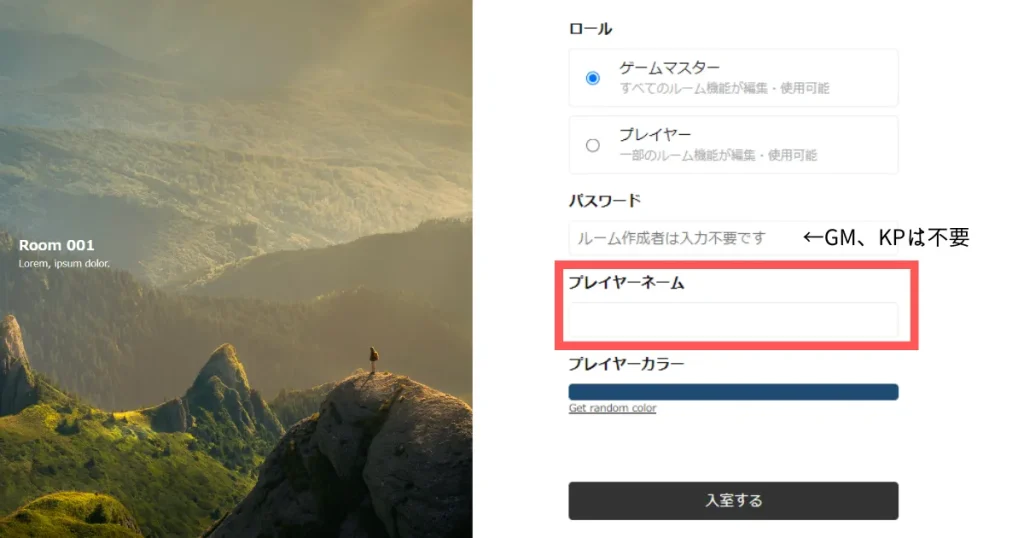

入れた
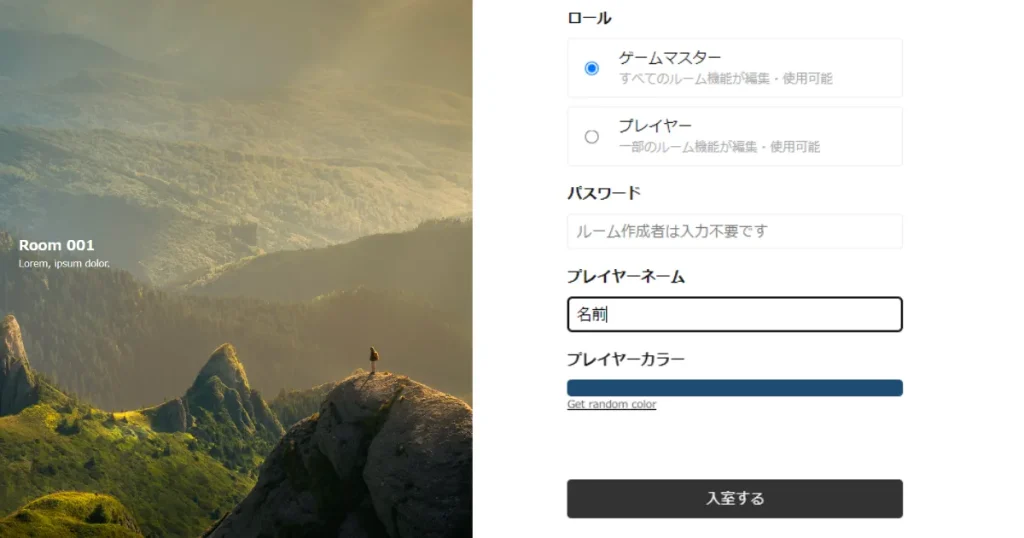

名前を入れろ、
と言われたら
やはり、名前しかない。
お前らはいつもそうだ

はい、入室で

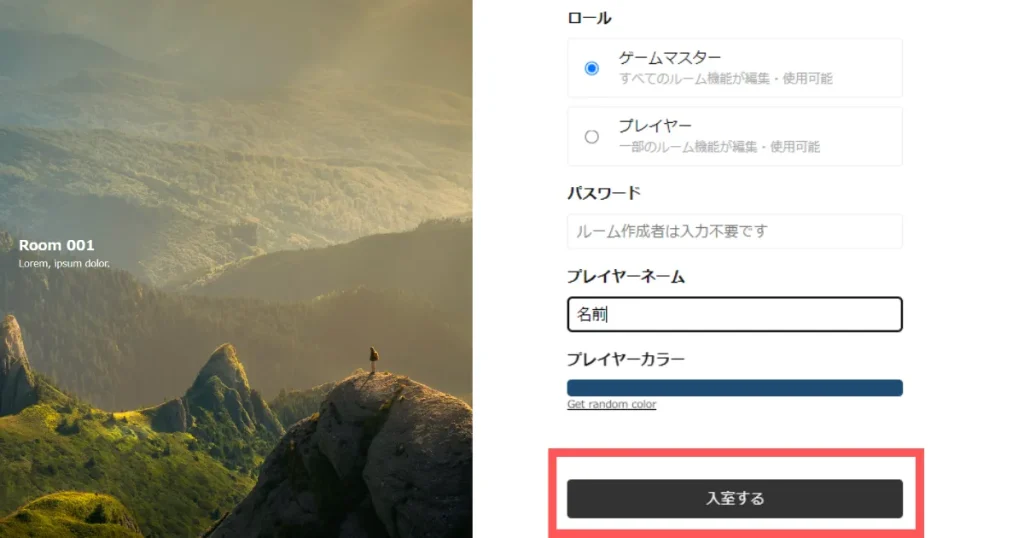

入室押した
–
–

これは……
–
–

白い部屋クローズド
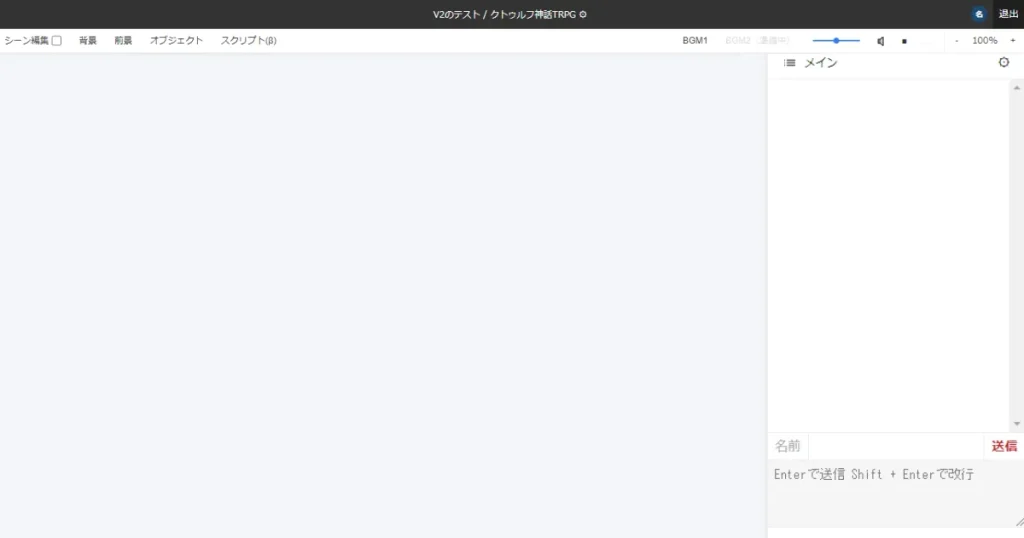
何澄ましているのやら

まず、此処で大きな見た目の
違いを比較していきましょうか。

Ver1とVer.2の比較画像
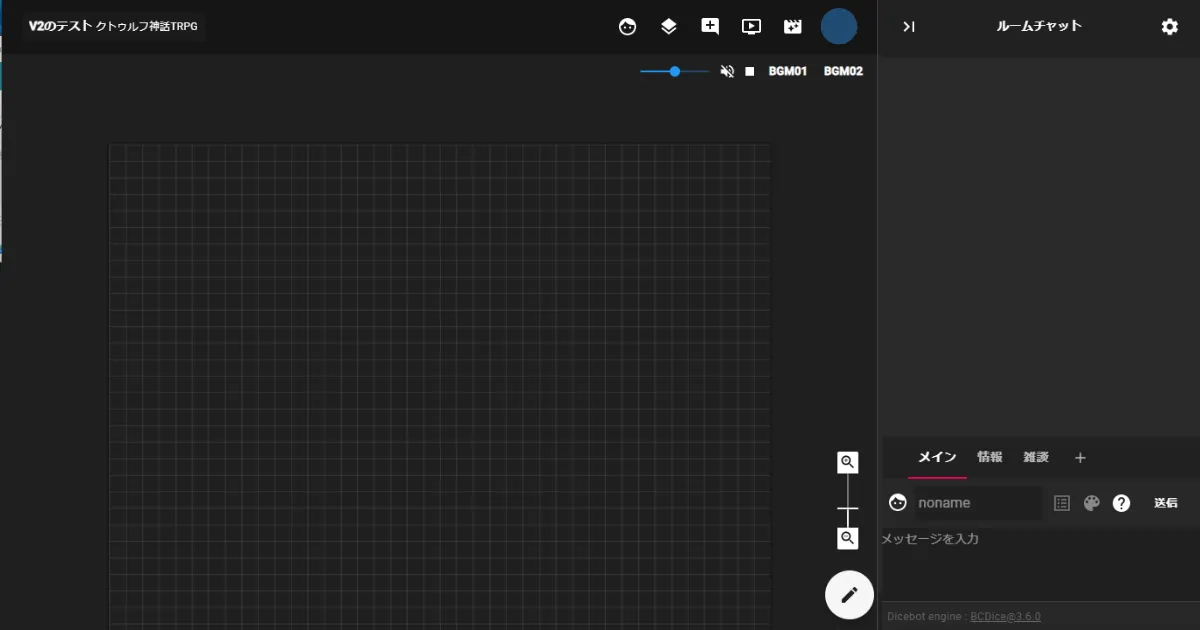

Cntl+マウスホイールでの拡大について
分かる人のみで大丈夫ですが、
よく使っていた機能が今は変更されているので
共有しておきます。
Ver.1までは全部拡大されていたが、
Ver.2では
セッションの盤面上では拡大されるが、
チャット欄やUI(メニュー部分)は
拡大されない仕様になった。
キャラコマを作ってみる
では、コマを
作ってみます。

–
オブジェクトを
クリックしてください

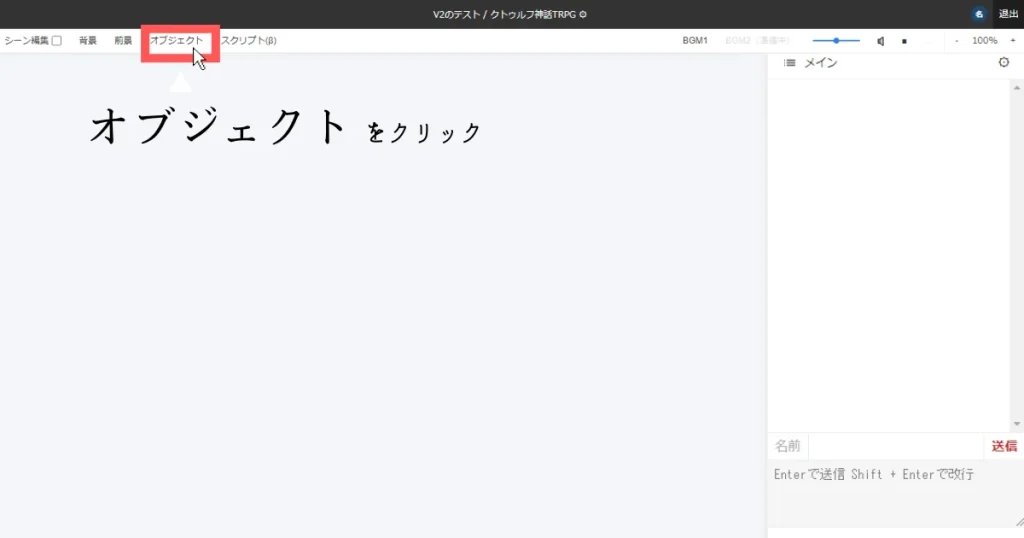

押したら、
メニューが出てきた
「駒」を
クリックしてください

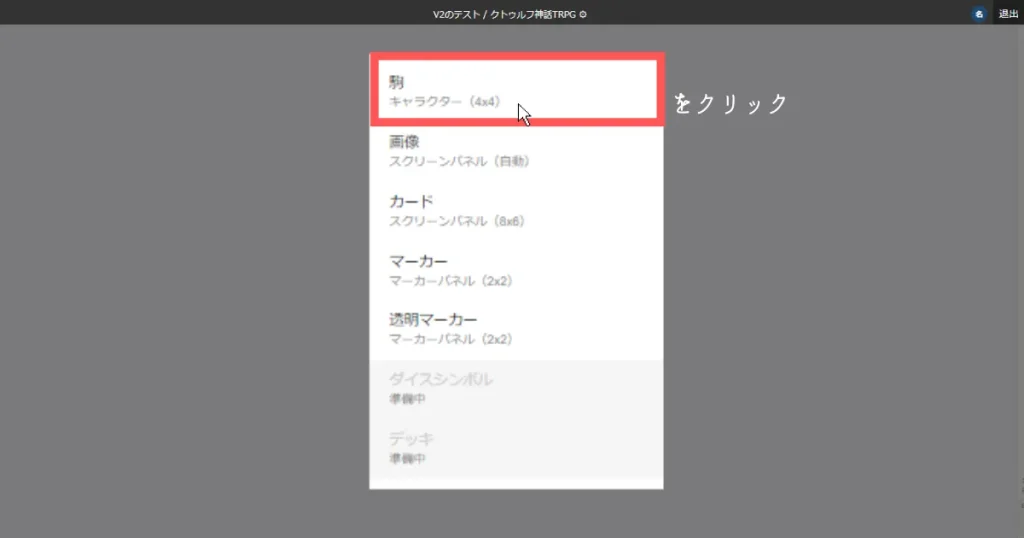

押したら、
犯人かモブが出てきた
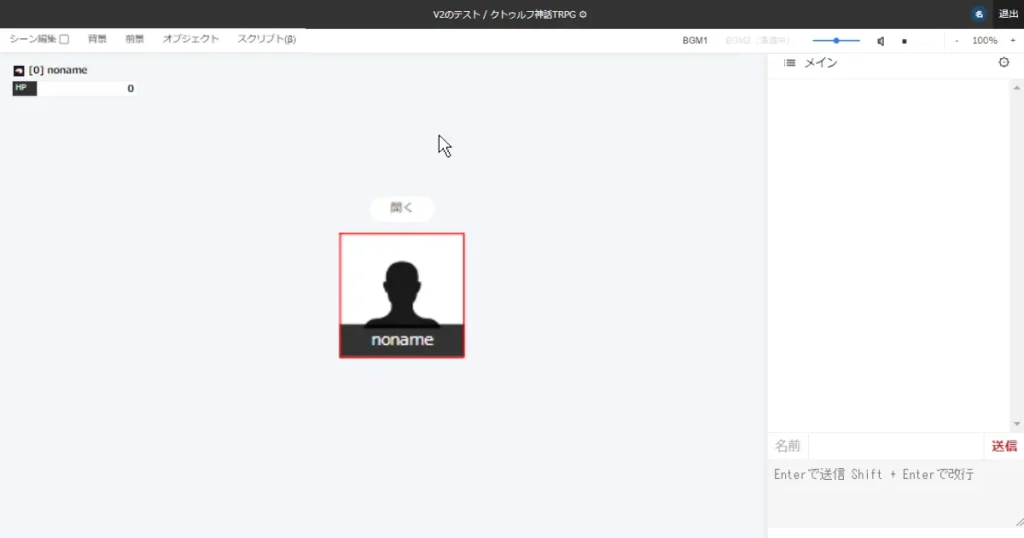

鳥さんが
良かった…
アイコンは
いくらでも
変更できますから
大丈夫ですよ

–

なら、
変更したい
キャラクターコマの編集の仕方①(パラメータ、ステータス編)
では、「開く」を
クリックしてください

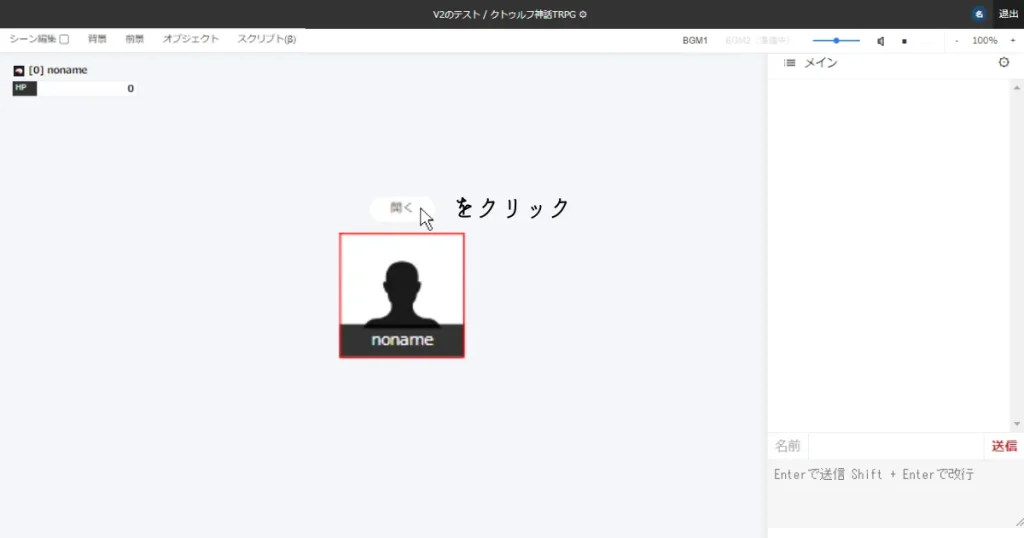

キャラクター編集の
メニューが出てきたな
その部分の
アイコンを押してください

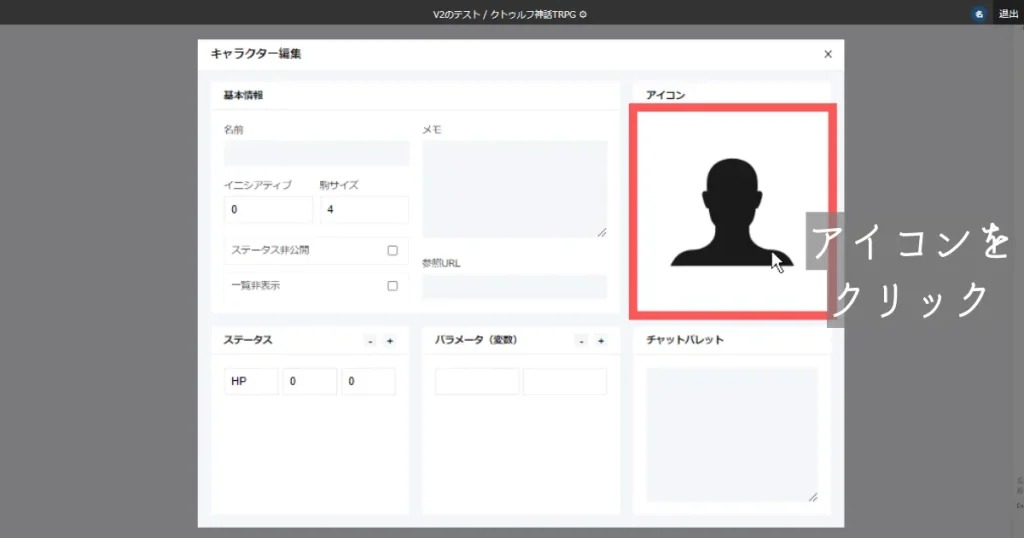

なら、
空野とりっぴいの
選りすぐりを…
はい?
それは困る。
すぐ画像フォルダから
セーフなの探すから待て

–
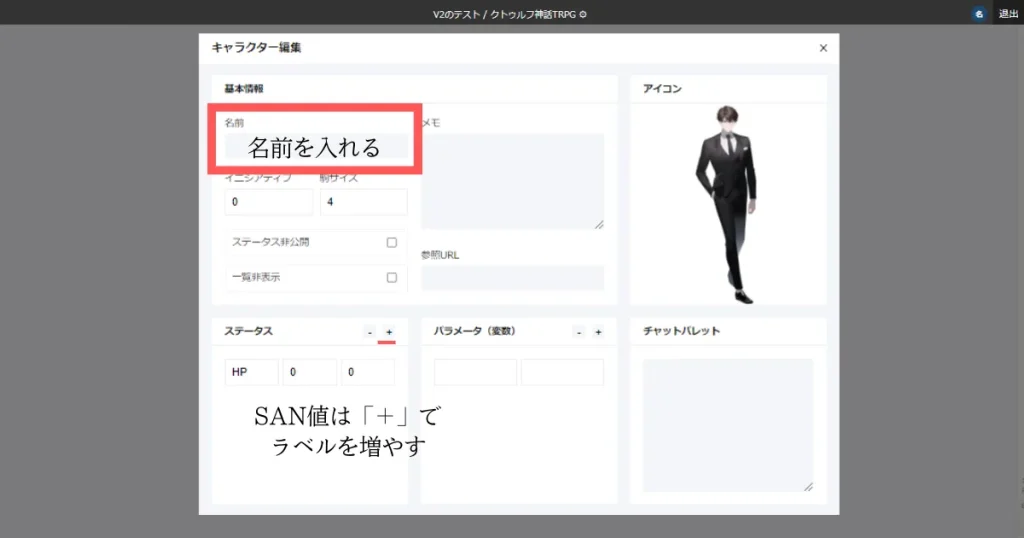

グレーだろ…
空野とりっぴぃの
イラスト使うことは
完全黒ですからね

–
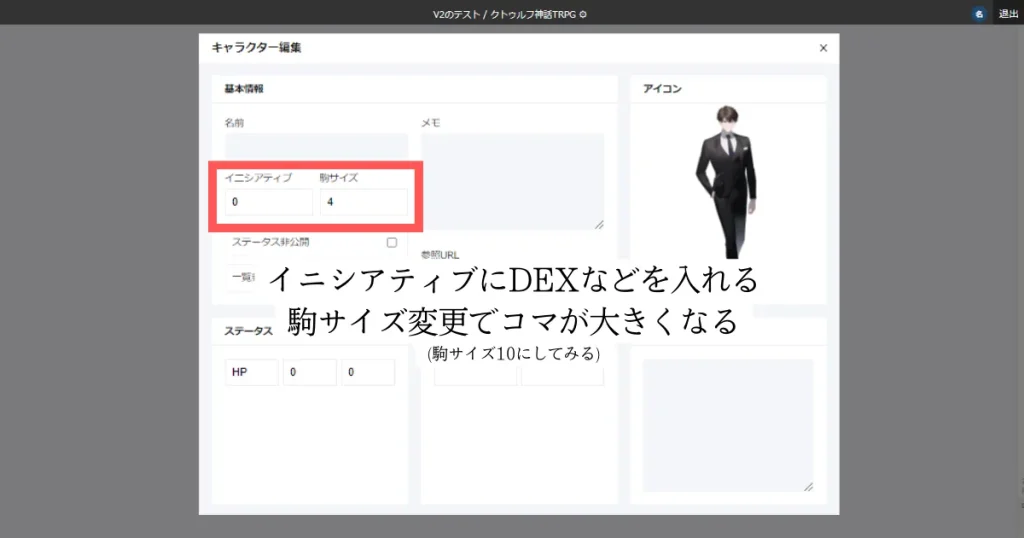
–
一連の流れを
動画でも撮ったので
おさらいがわりにどうぞ

キャラコマの編集メニューの出し方②(見た目、削除、座標編)

キャラコマの
削除し方はどうやるんだ?
「ない」と
思い込んでいましたが、
……ありました。

まず、駒を
クリックして下さい

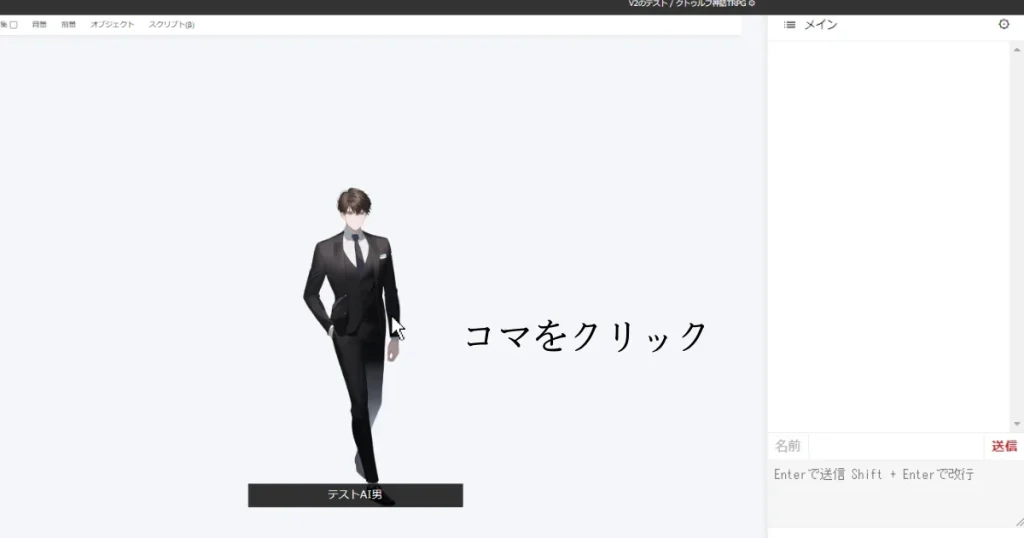

押したら、
赤い枠が出てきた
合っています。
では、その枠内で
ダブルクリックして下さい

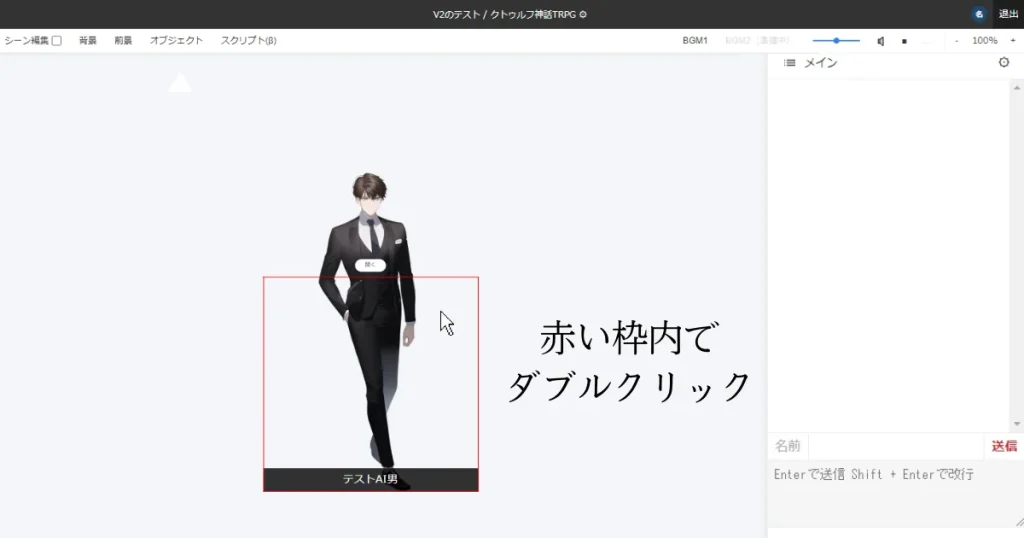

駒自体のメニューが
出てきたな
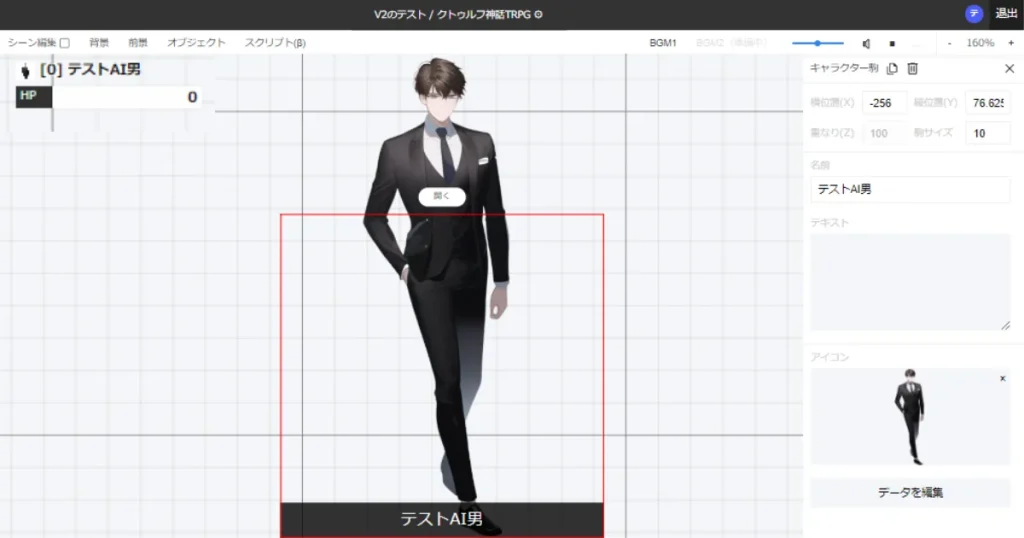
–
キャラクターコマの複製(コピー)について
では、
コピーからですね


紙が二つある
ボタンだな?
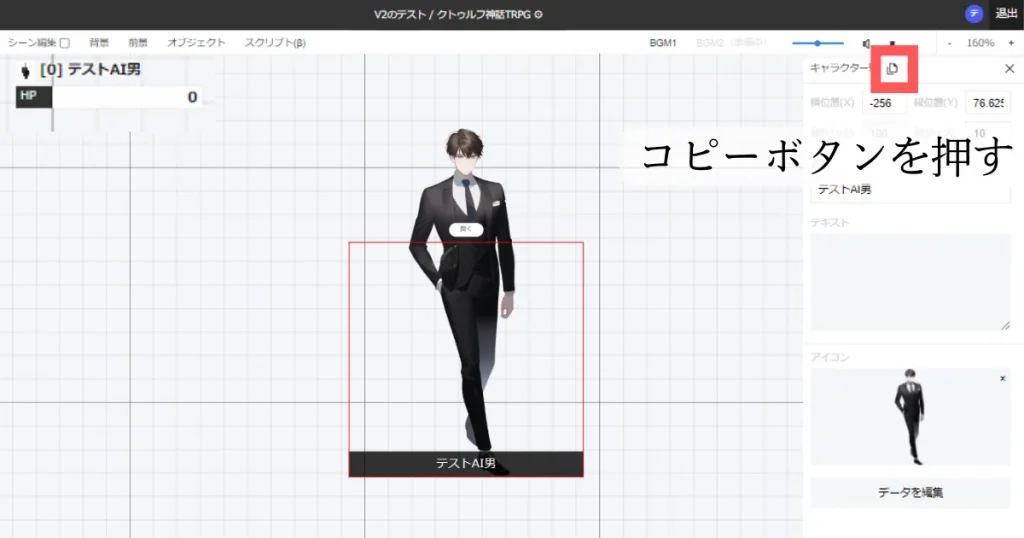

無事に増えたな
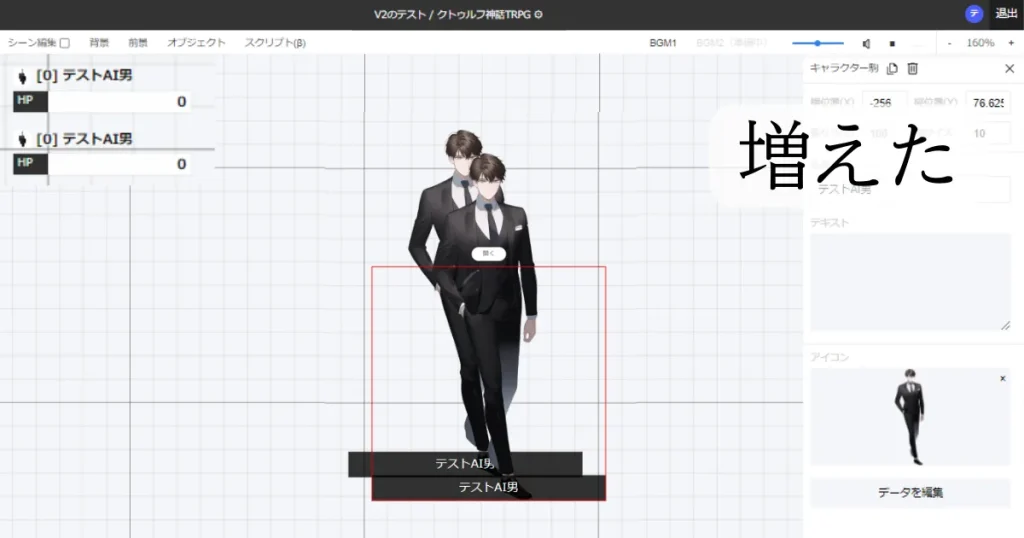
キャラコマを削除する
では、
消しましょうか


!?
非道だろ…
動物ケーキを
フォークで刺す前の
女児みたいな言わないで
さっさと
ゴミ箱ボタン押して下さい

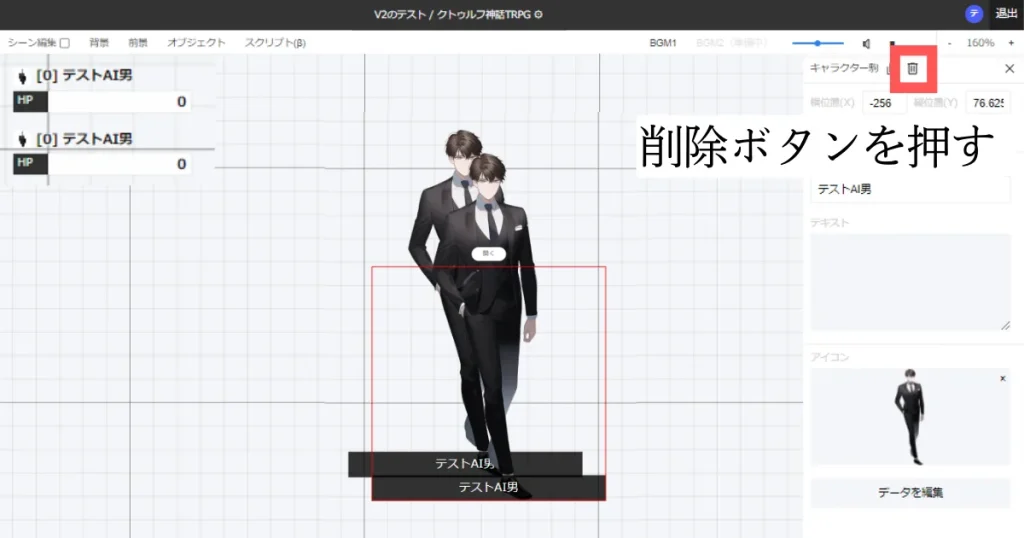

消えてしまった…
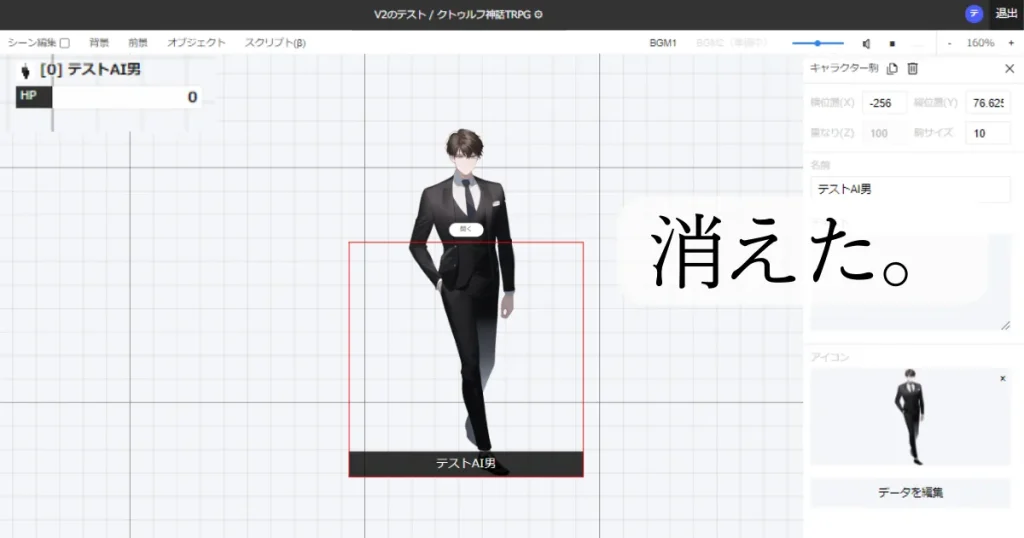
ま、また
複製できますから…


同じ命だと
思っているのか?
はいはい、
×ボタン押して
終了してください

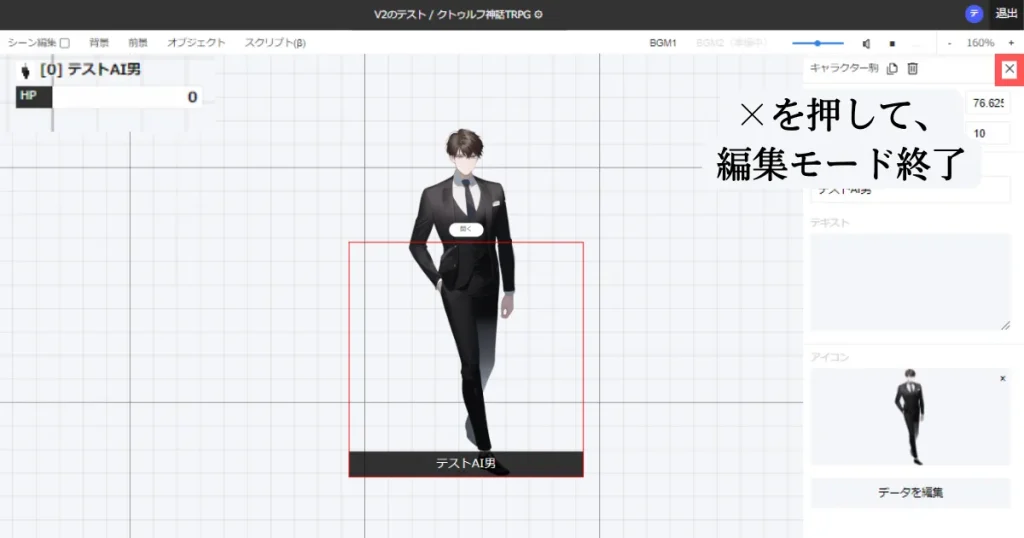
コメントの発言
此方も、
キャラクターアイコン連動が
まだできていない様ですが
PL発言のみテストが可能です。

送信ボタンは死んでいるの文章が、
Ver.2では見えないですが拡大しているだけで表示されています

これだと
白フォリアで
窓が出ているか分からないな
白フォリア…

便利なので、
便宜上そう呼びますね
白フォリアの方では
窓は出ていません

タブ→チャンネル作成について
タブはチャンネルという名前になりましたが、
タブと呼びながら進行していきます。
タブ表示の場所変更について
タブの部分が
変わりました。


タブが見当たらないが
メインの横にある
ボタンを押す
開閉式ですね

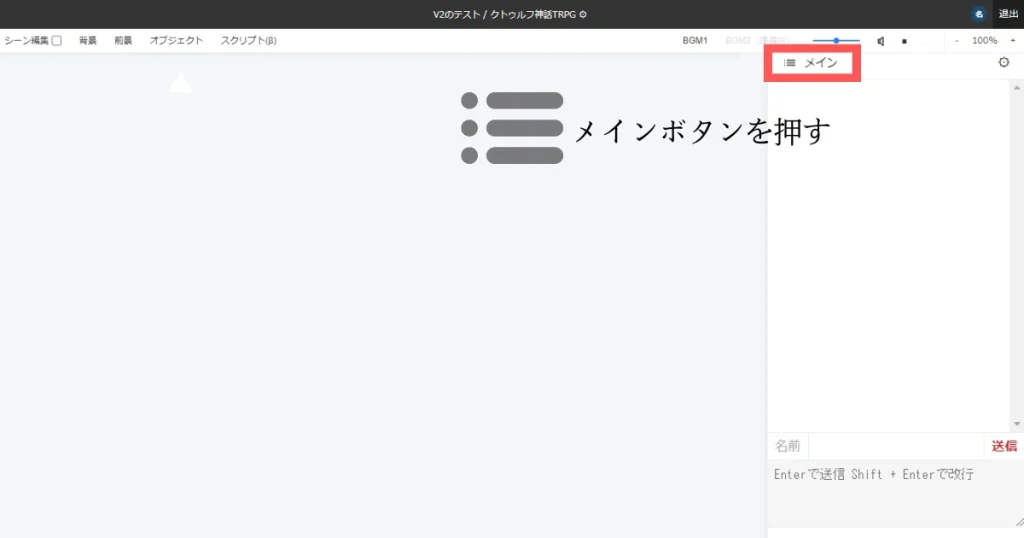

「メイン」の文字ではなく、
アイコンを押すと
反応するんだな
出た様で
何よりです

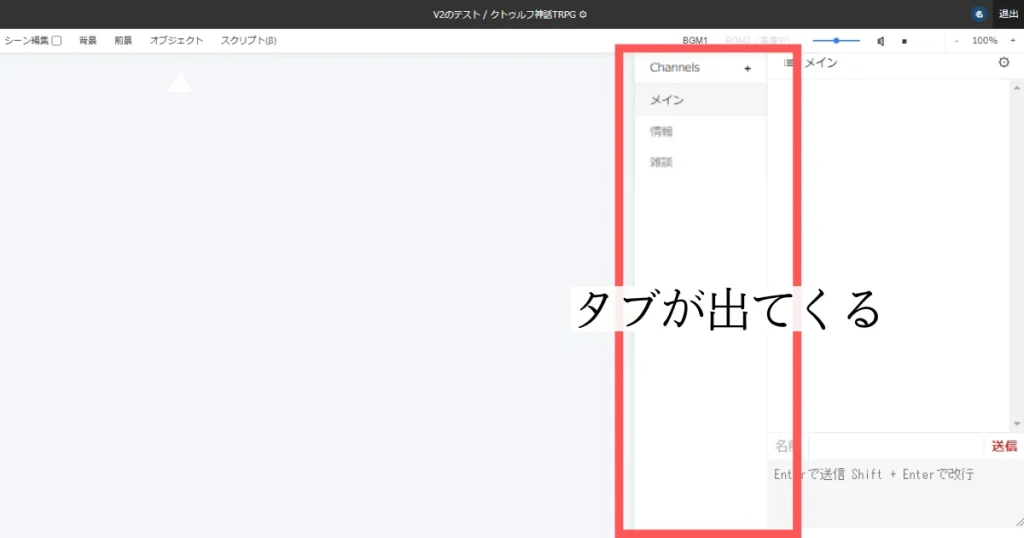
そうだ、
タブは
「チャンネル」という
名前に変わったようです


ちゃんねる
–
チャンネルの開閉だけをした
動画も載せておきますね


黒フォリアを
置いた場所のせいで
見づらいな…
これを見る限り、
タブとチャンネルは
連動しないのかな?
というのも分かるので
載せました。

Ver.2(白フォリア)での通知機能の変更と連動が出来ていない箇所
通知は、
上に現れて
消えていくタイプです


音ゲーをやっている時に
Bが良く怒っている奴だな
煩いな

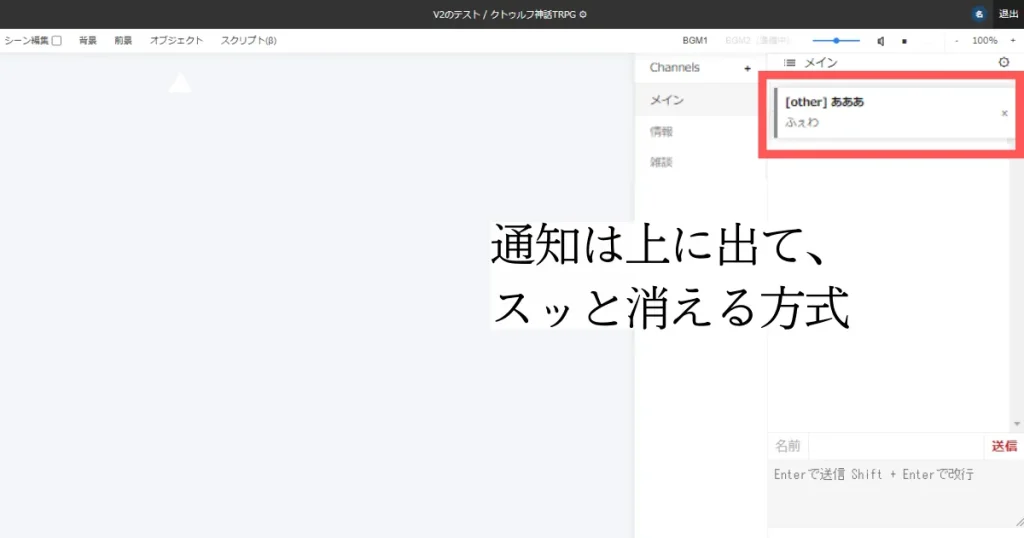

大量に
通知を送った
場合はどうなる?
最新が
優先される傾向
だったはずです

雑談チャンネルや
秘匿チャンネルの大波で、
KP秘匿が飛んでいく
可能性が高いですね


そんなに
雑談や秘匿を使うのか?
秘匿タブって、
KPに冠婚葬祭が如く
感情を伝える場所なので


なにを言っているんだ
真顔で
返さなくても…

何処を見たか
分からなくなったときは、
Channelsを開けば分かるので!

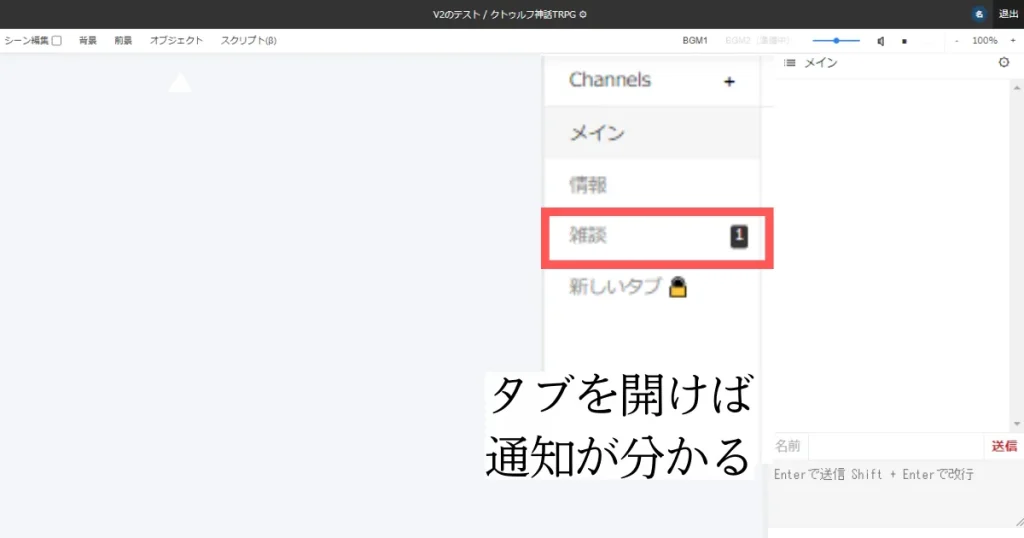

閉じるとどうなる?
閉じたら、ですか?

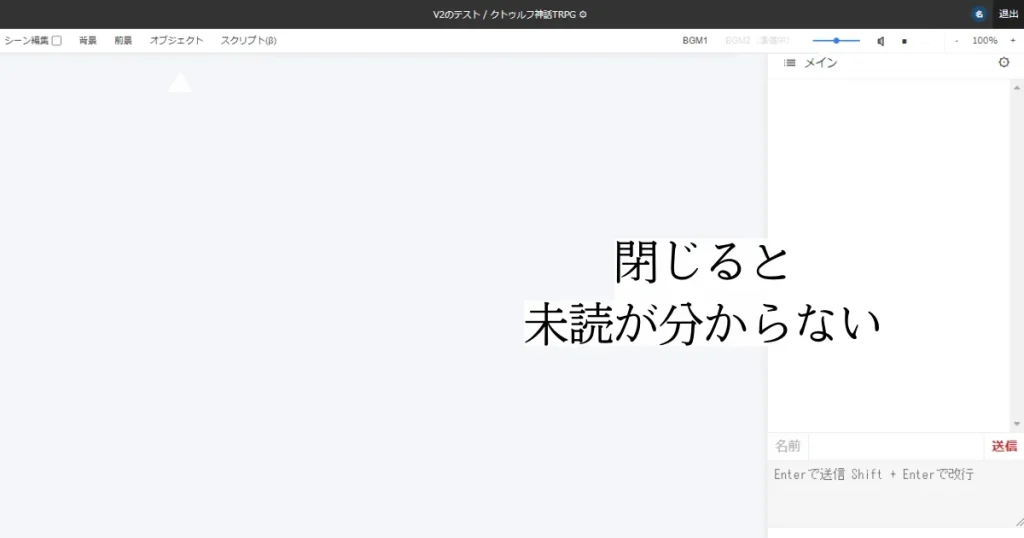
何も分からないので、
ずっと開けっ放し
でいようと思います。

その割に
秘匿気付かなくて
焦っている未来が見える
言わないでおこう…

–
↓は通知の比較動画になります。

背景・前景について
一応、前景と背景が
何かという図も
おいておきますね

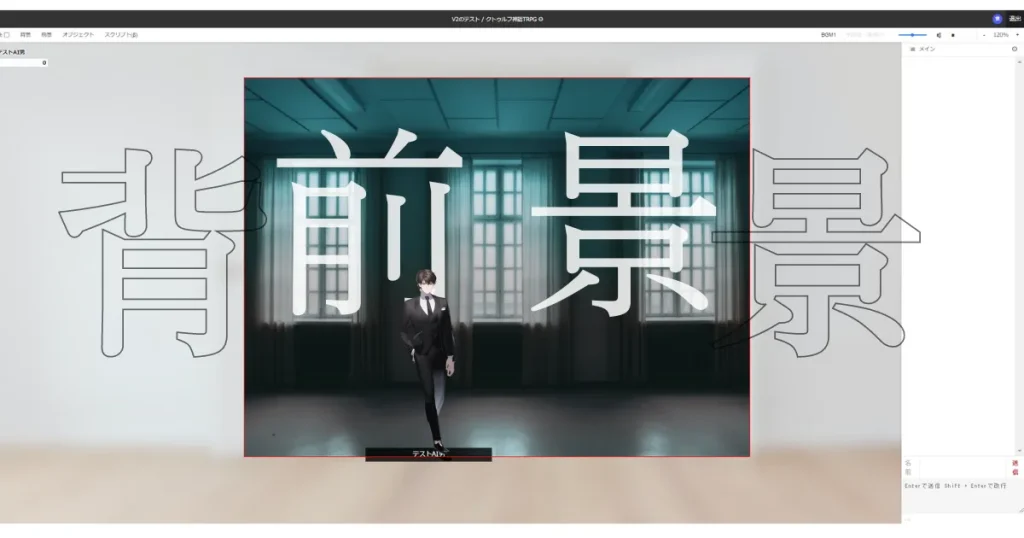
もっと知りたい方用に
Ver.1の時の説明を置いておきます


–


説明すれば良いものを
そんなことしたら
Cが拗ねて面倒臭いので

Ver.2に完全移行した時に、Ver.1の説明も再録予定です。
背景の出し方
前景も背景も、
見たところにあるので
分かりやすいと思います


背景を押してみた
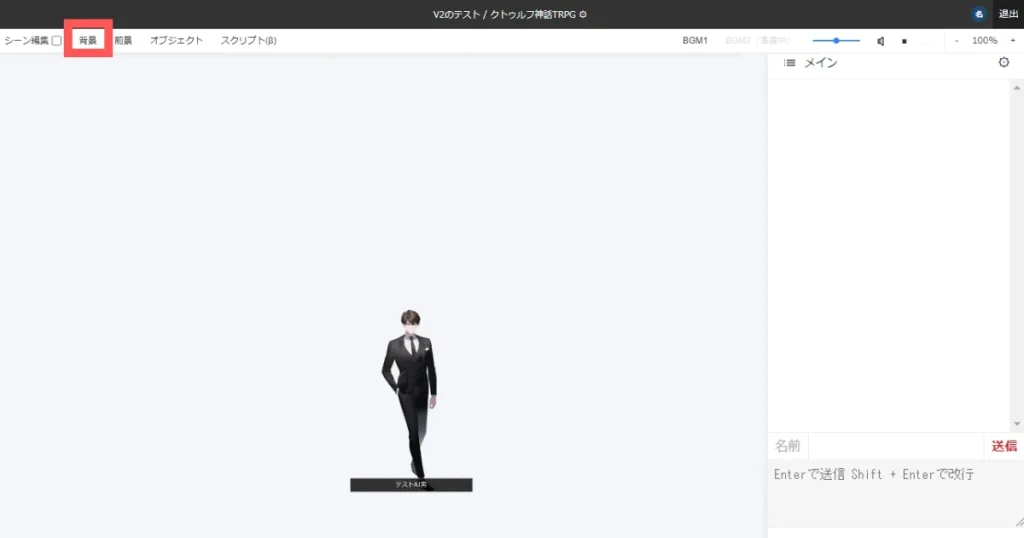

……?
また海外に
迷い込んだようだ
Unsplashについて 画像の使い方
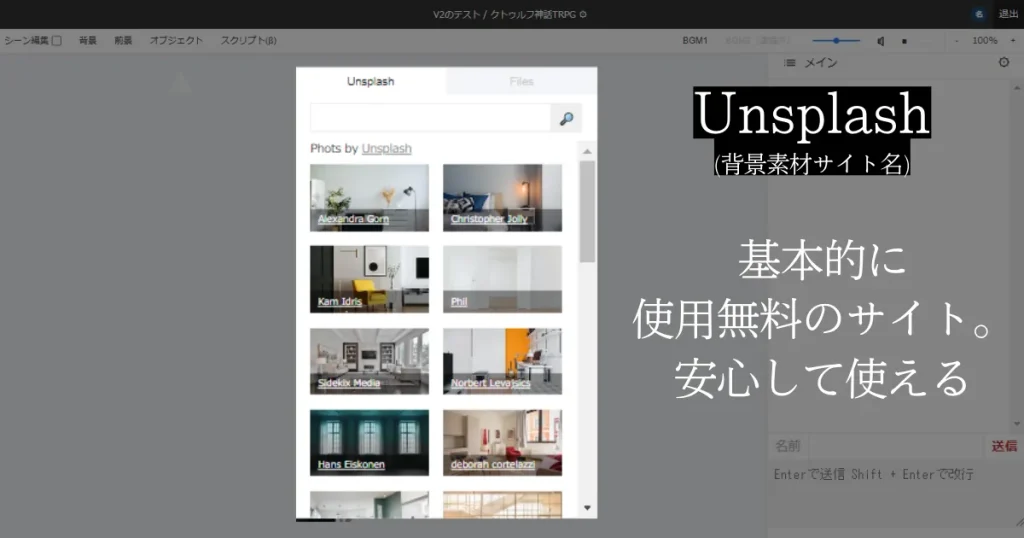
ああ、
海外の無料画像配布サイトと
連携しているだけです。


使い方は?
英語で検索すれば
それっぽい画像なら
すぐ見つかります



便利だな
Filesについて、持ち込み画像のやり方
自分の画像を使いたいときは
Unsplashと書いてある横の
Filesを押すと
アップロードが出来ます



ただ、
今は手持ちがない…
Unsplashの画像検索
では、好きな単語を
検索してください


こうだな?
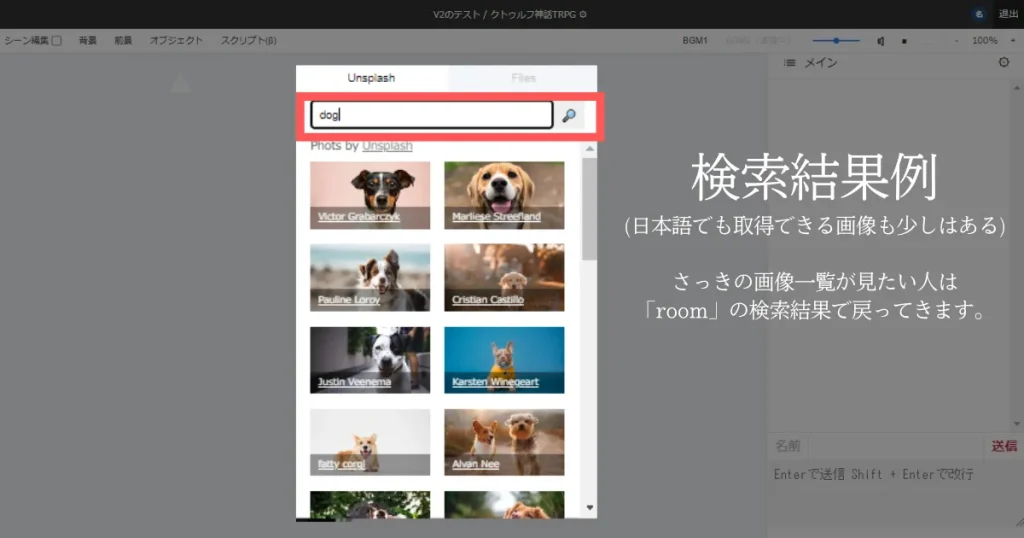
見本と言う点では
余りにも…


好きなのと言った癖に
そう言う事を言う
…悪いとは思ってる。
はい、「room」と検索して


最初に合った
画像達だ
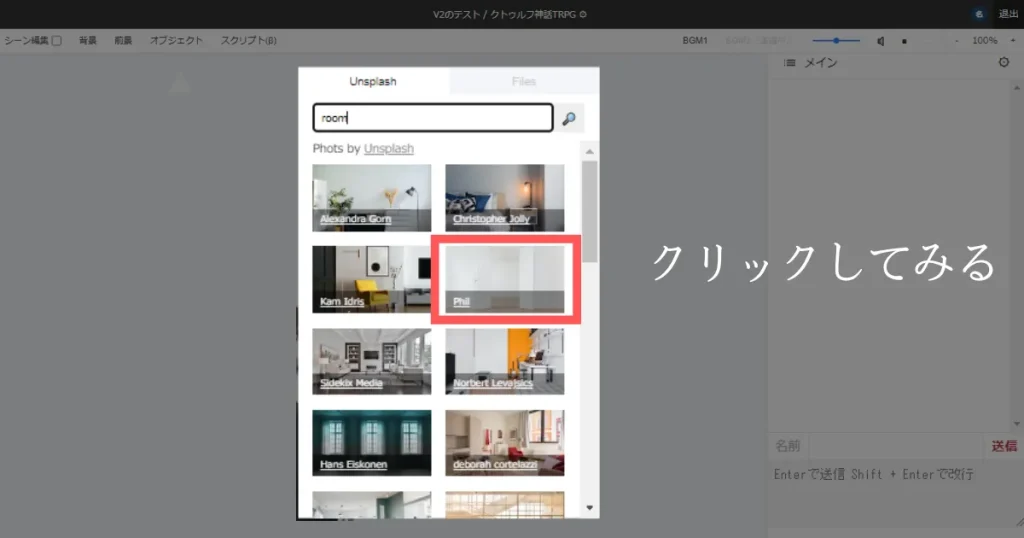
その中から
好きなのを
選んでクリックしてください


分かった。
空気を読んだ
好きなのを選ぼう
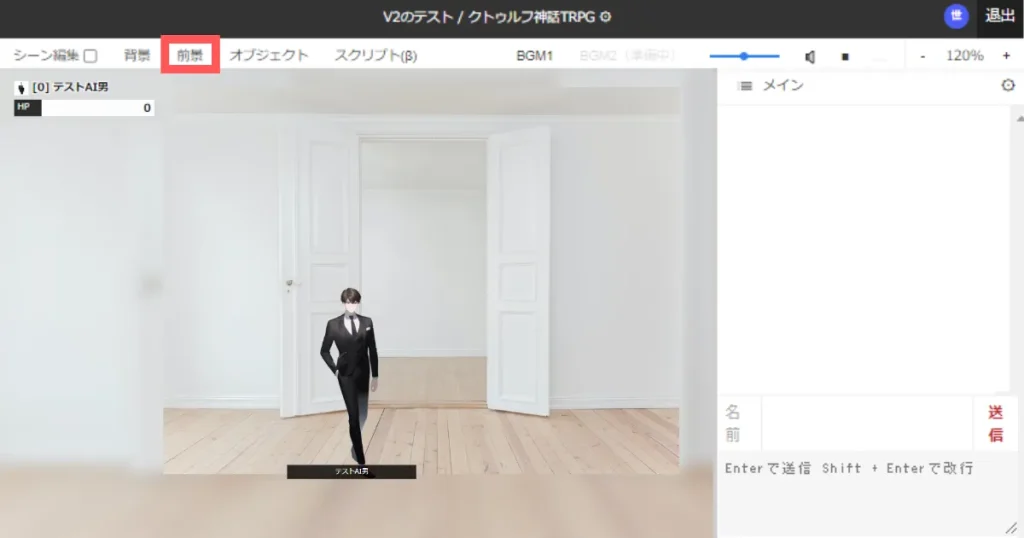
空気読み過ぎでは?
良い感じになりましたね

そうだ、もう慣れている方が
多いと思いますが
「前景」を選んでいない状態で
「背景」を選ぶと、
「前景」も「背景」と同じになります


反対に言えば
面倒だったら
背景だけを変えれば
それっぽくなる
そう、
楽を覚えましょう。
Cが聞いたら
説教コースだなこれ

前景の変更
では、前景ですね


前景と書いてあるから
そのまま押そう
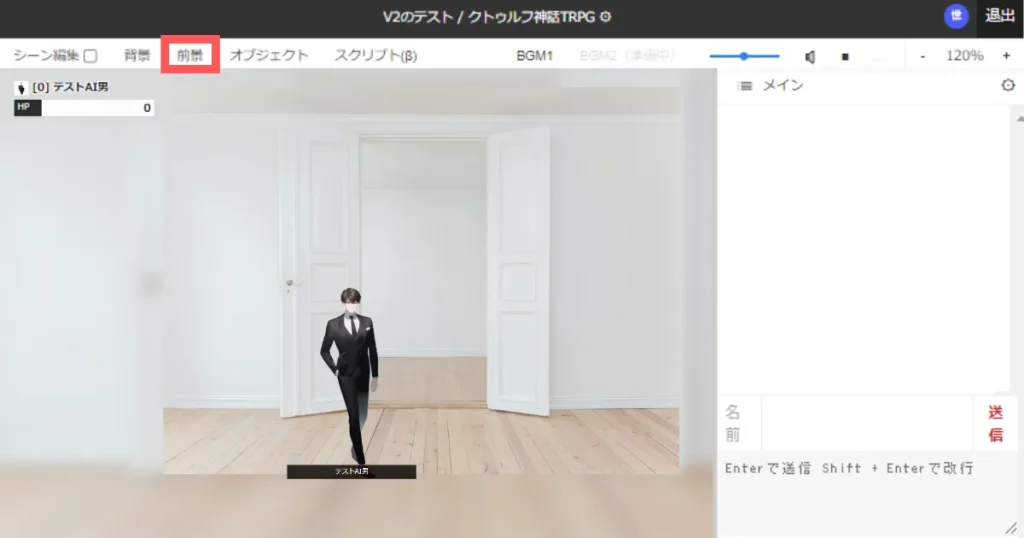

Unsplashくんが
また出てきた。
働き者だな
では、背景以外の
好きな画像を
前景にして下さい

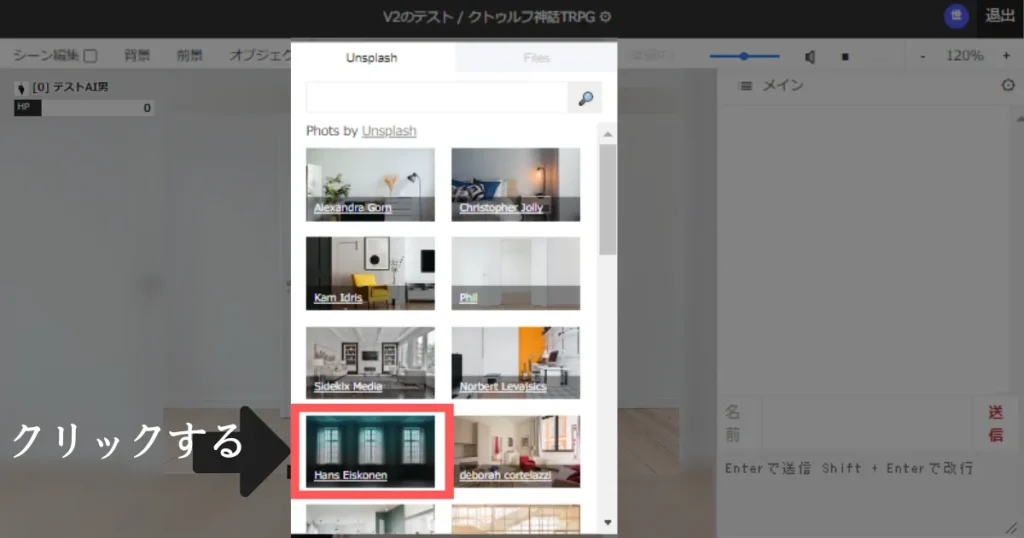

分かった。
それっぽく
空気を読もう
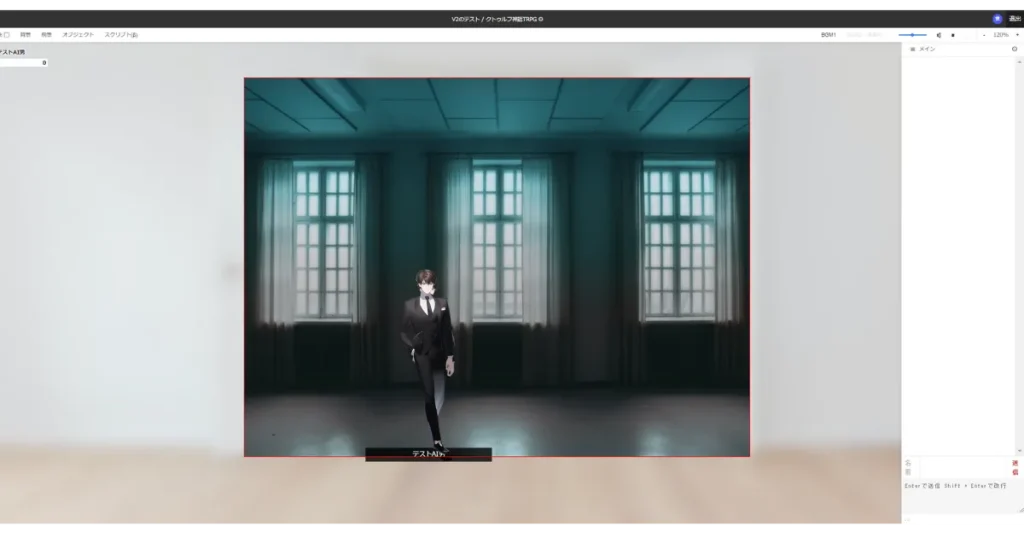
…!
良いですね…

前景の編集や設定のやり方

そうだ、
前は前景を編集出来たな?
クリックすると、
赤枠で囲われるので
ダブルクリック…の流れで
メニューが出ますね

キャラ駒の編集②と
同じやり方です

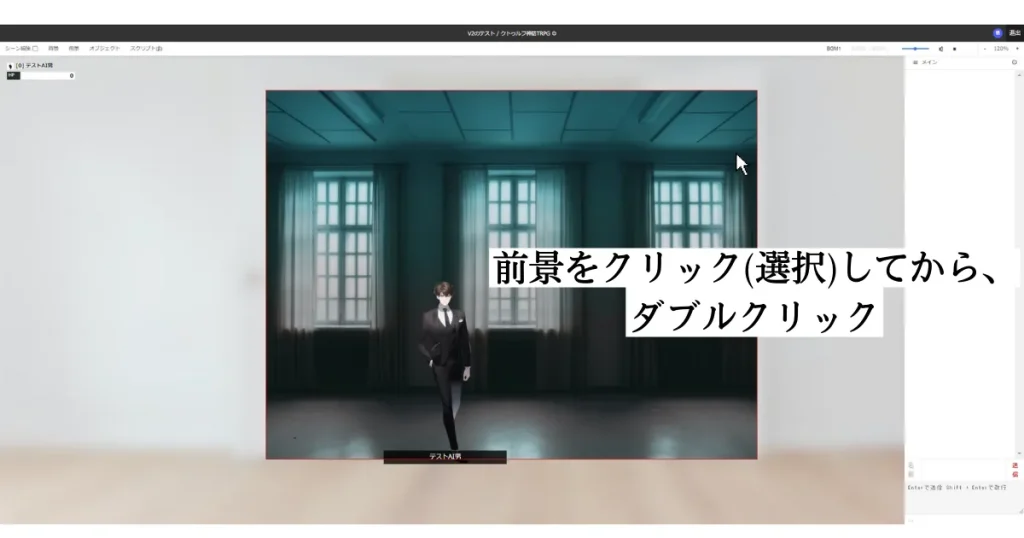

本当だ、
またメニュー画面になった
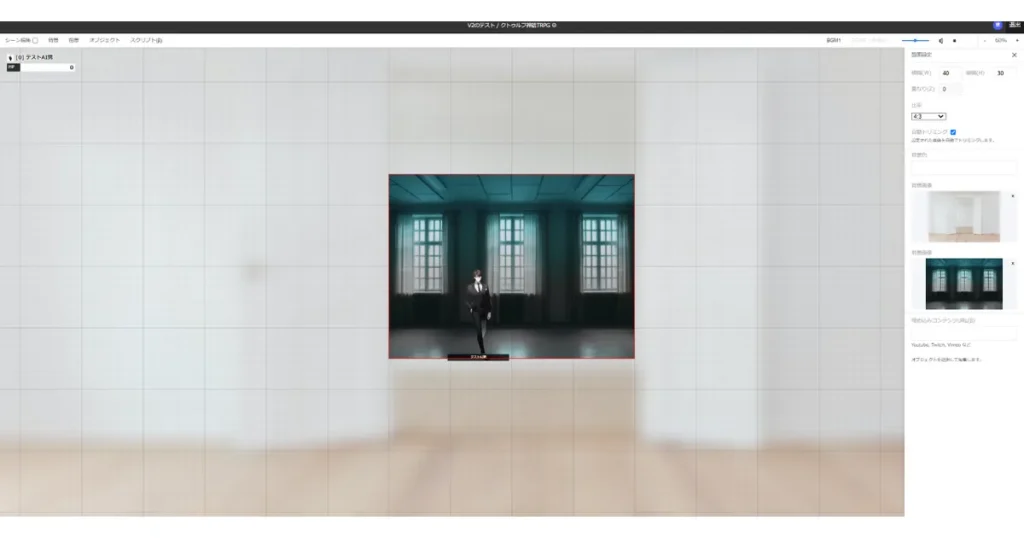
盤面の横幅・縦幅設定について
少し拡大しましょうか。
上の部分は
サイズや比率です。

–
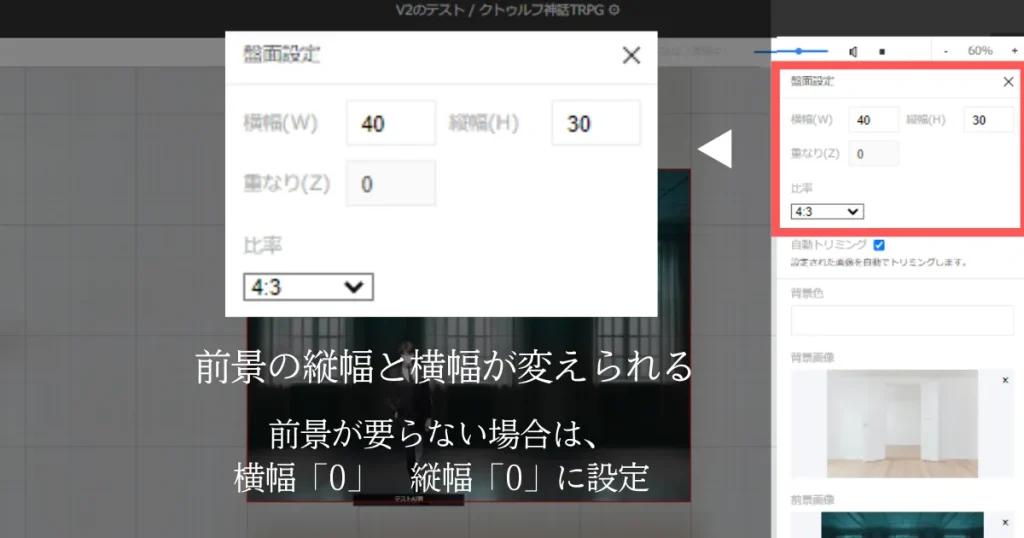

ちなみに、
横幅も縦幅も「0」にすると
どうなる?
こんな感じですね



背景だけなんてできるのか
ただ、前景がある事で
メニュー画面が開けるので
前景消えると、
今のところ、再表示のやり方が
分からず…

前景・背景を変更する、動画を埋め込むなどについて
下のメニュー画面では
持ち込み画像を
すぐに表示したい時に
便利です


埋め込み、とは?
前景を
動画にすることが
出来るんです

–
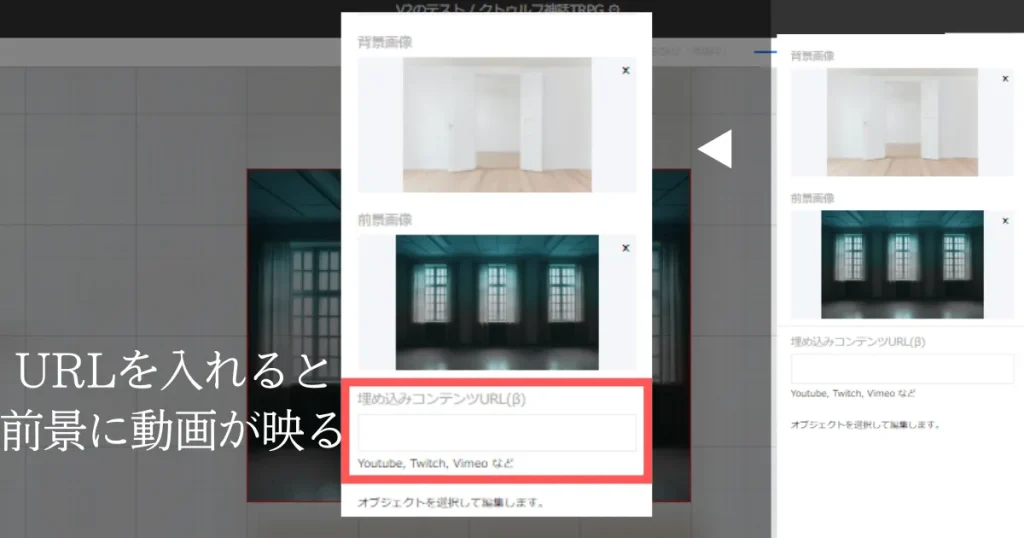

成程な
卓の休憩中に
動物動画を流そうと
企んでいる事は分かった

–
シーン保存機能について
シーン保存は
「シーン編集」という名前になりました


Ver.1同様に
前景を変えて
保存すれば良いんだな
なら、任せます


まず、
シーン編集を押す
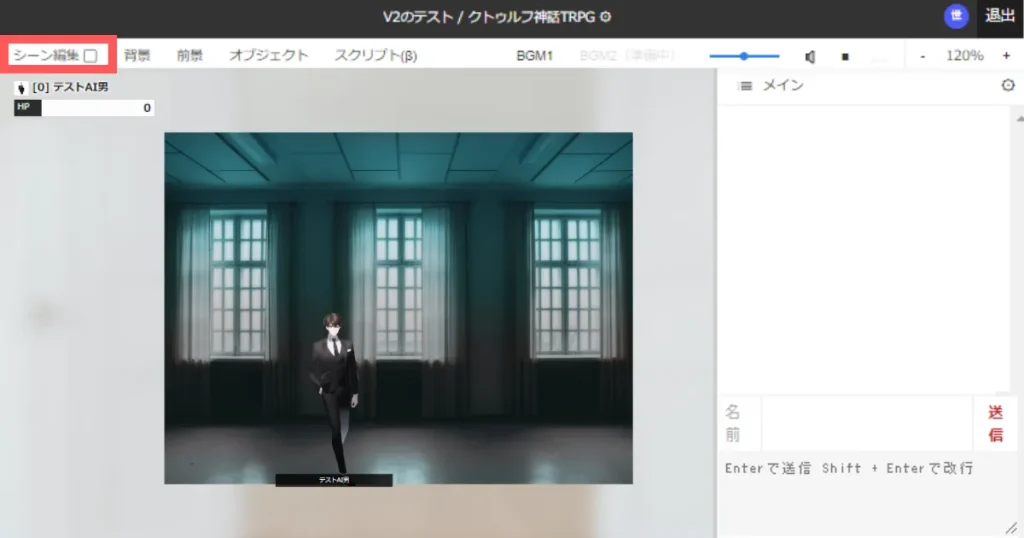

シーン編集メニューが
表示された
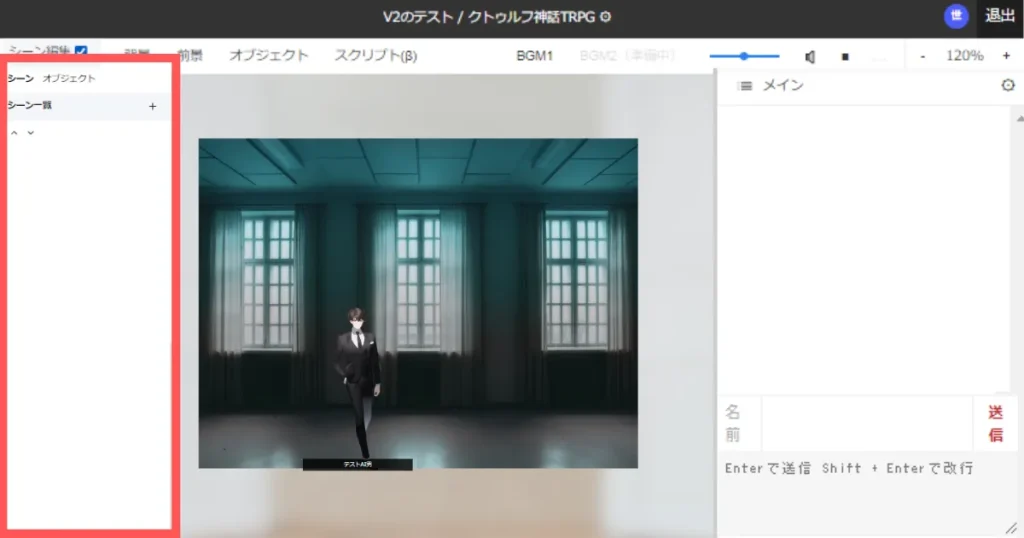

「+」を押して、
今の盤面をシーン一覧に保存
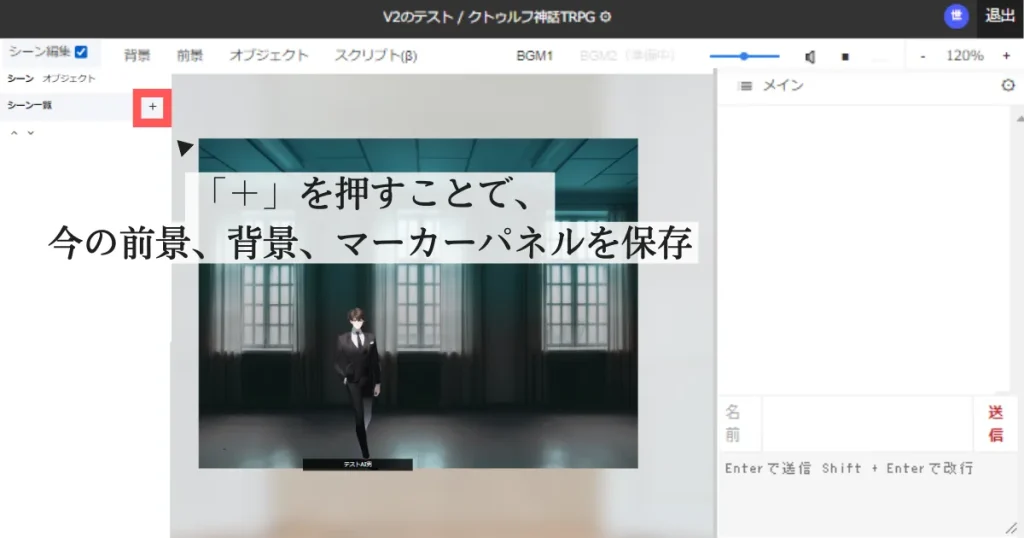

これでシーンが
保存された
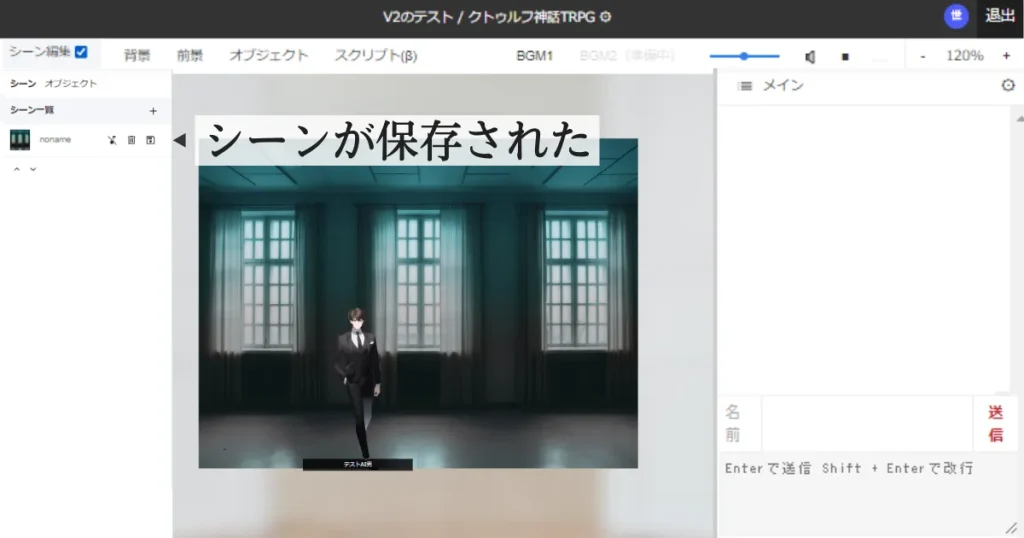

少しだけ飛ばすが、
前景を変えて
シーン保存を押してみる


よし、保存だ
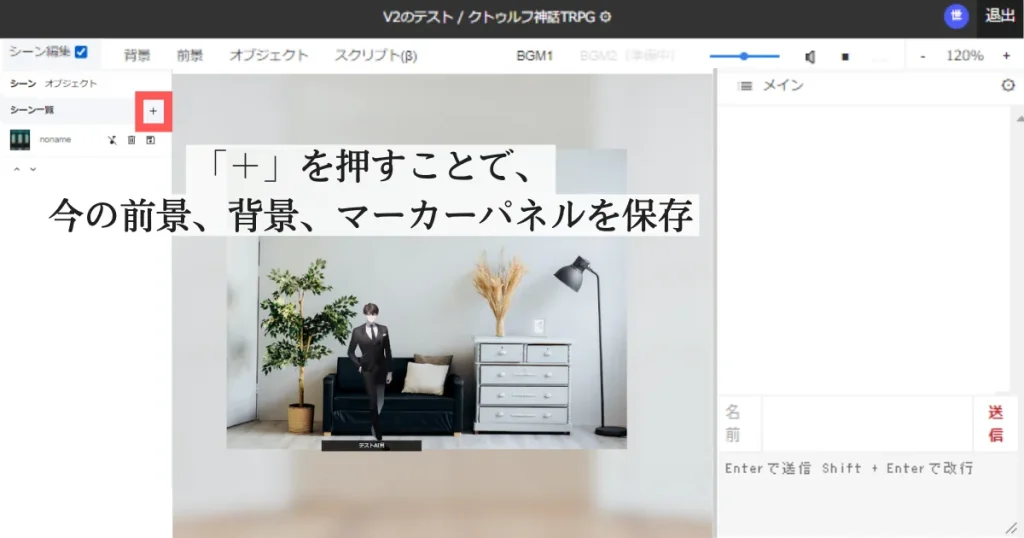
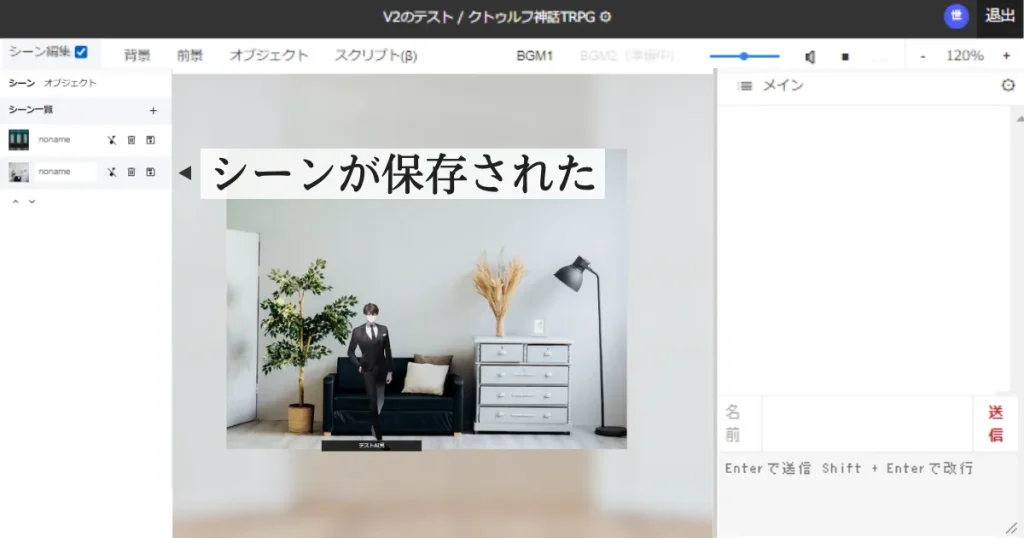

と言っても、
シーン変更については
分かりにくいと思うから
動画にした
一応マークの説明も
まとめたので
参考までにどうぞ

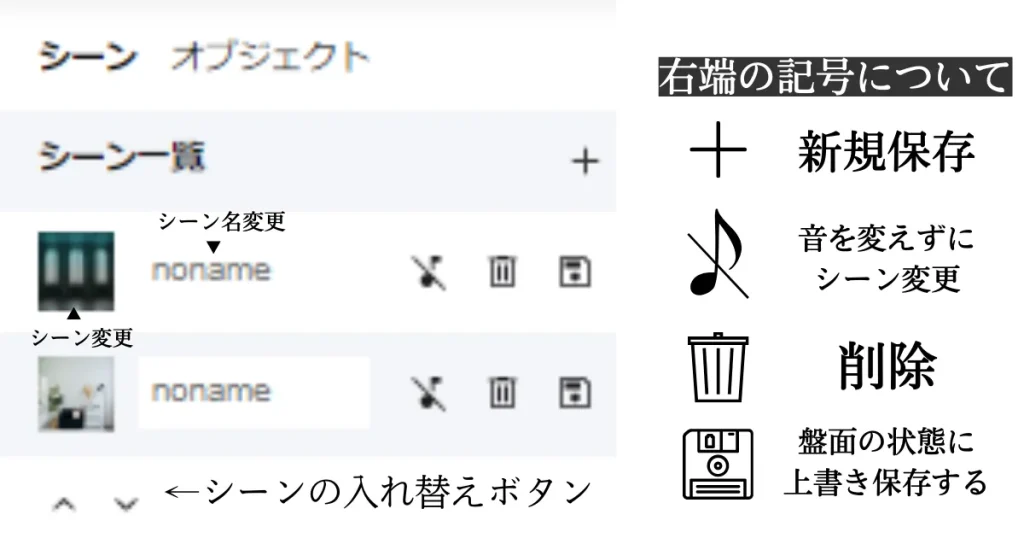
スクリーンパネル→画像・マーカーパネル→マーカーパネル
スクリーンパネルは
「画像」という名前に
変わりました


実際、
画像と同じ効果では
あったからな
–
画像(スクリーンパネル)の表示し方
スクリーンパネルは
シーン変更をしても
変わらないパネル、画像のことですね



手探りでやっていこう。
オブジェクトに
スクリーンパネルがあるのは
分かっている
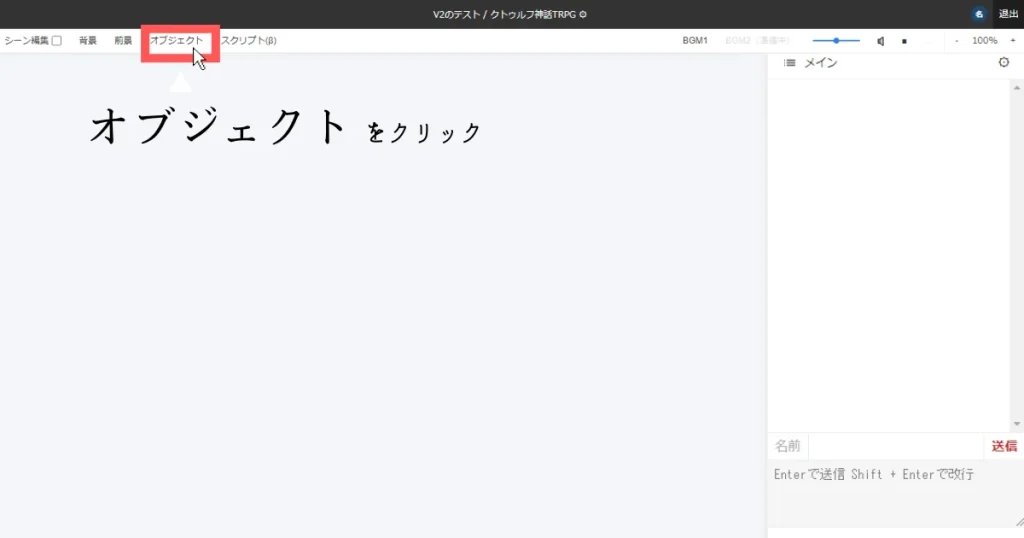

画像を押して
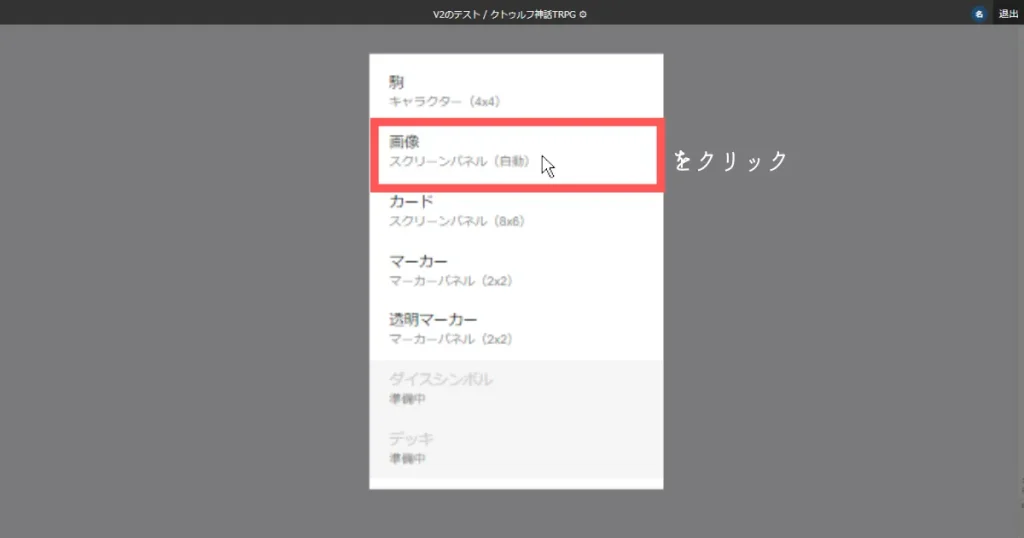

こうだ
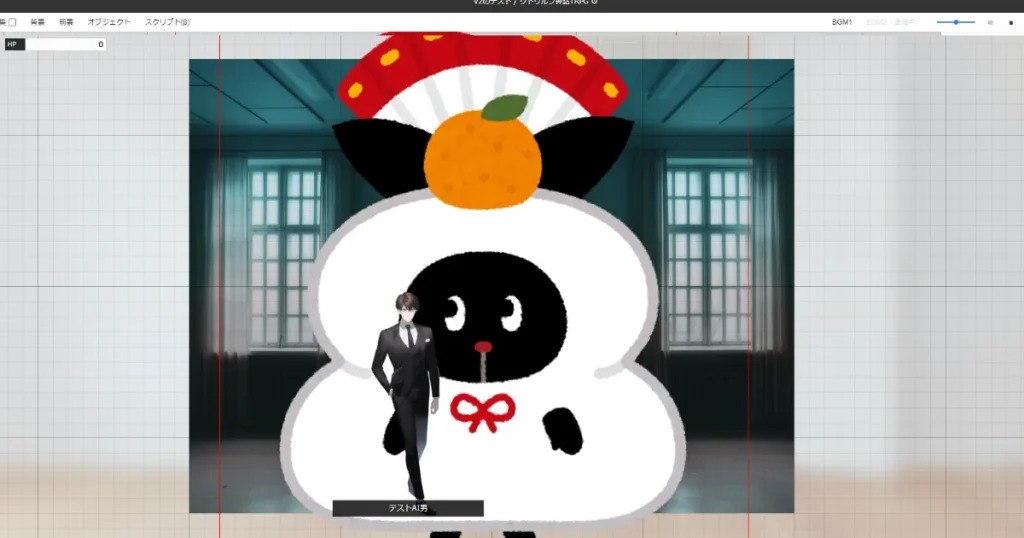
こうだ、
じゃないんですよね


さて、
ダブルクリックをして
メニュー画面を開こう
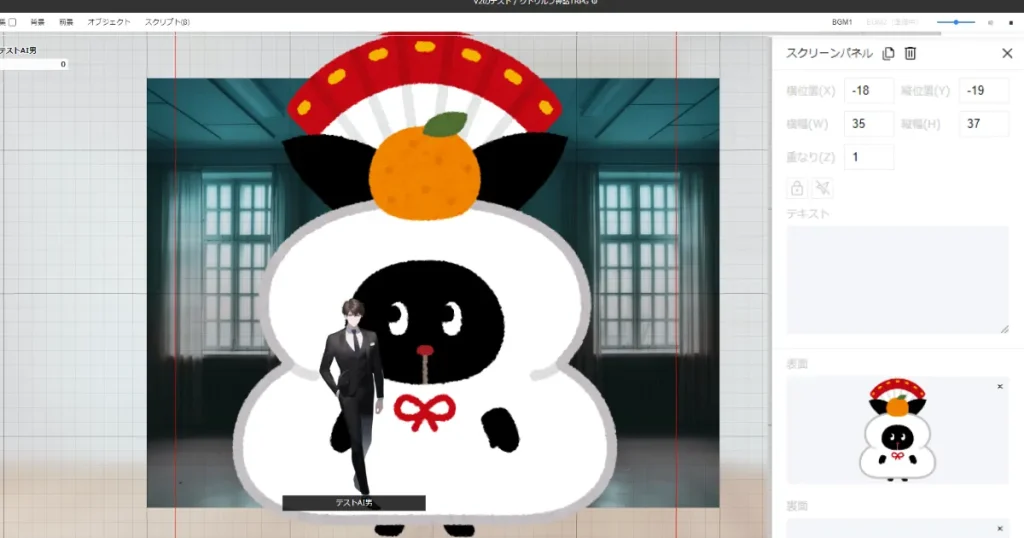

大体は
前と一緒で……
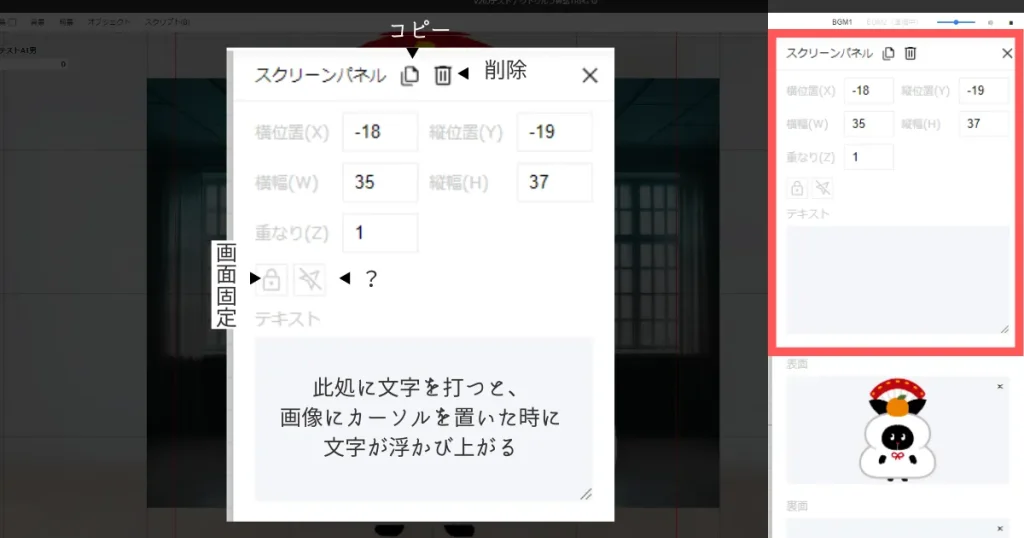

これは…何だ…?
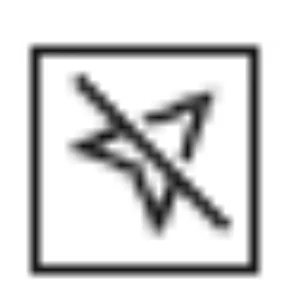
嫌だなぁ、
そんな時の
画像検索ですよ

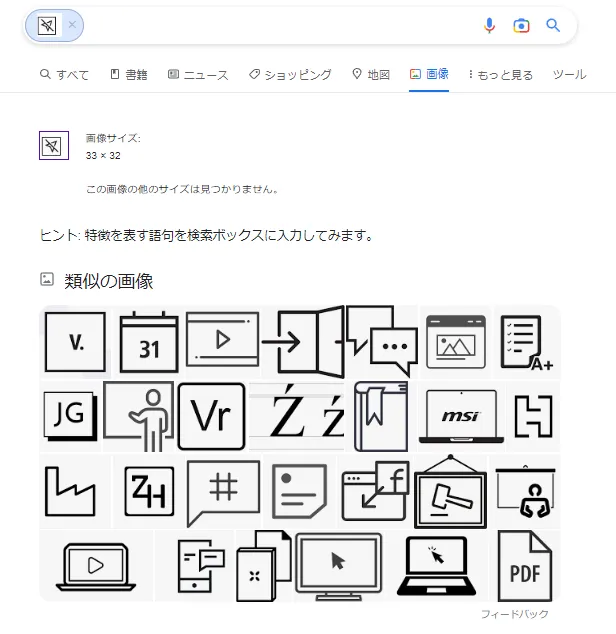
え、これ。
何。


気を取り直して、
裏面が作りやすくなったのは
本当に良い事だな
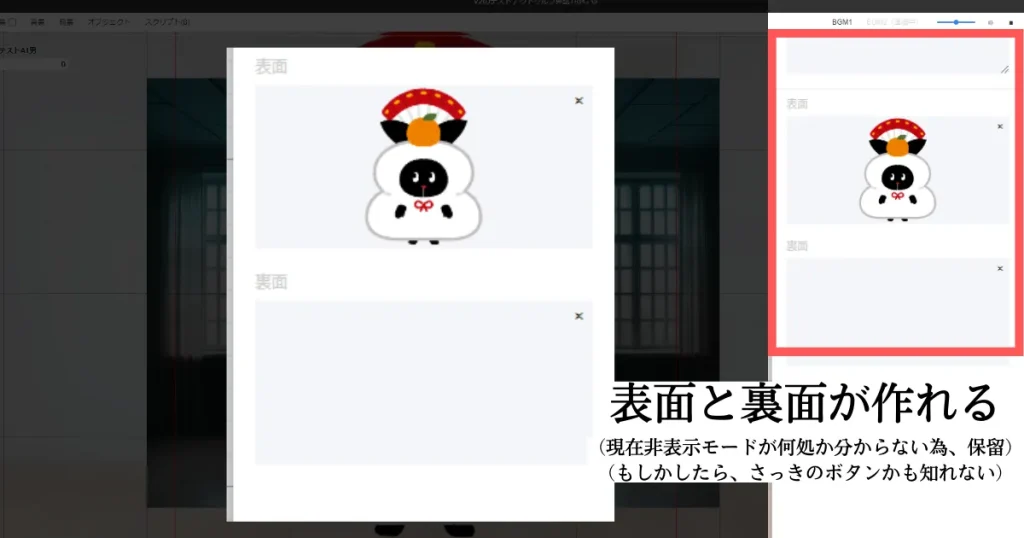
マーカーパネル

マーカーパネルは
シーン変更の時に
消えたり出したり出来るパネルだ


オブジェクトを押して
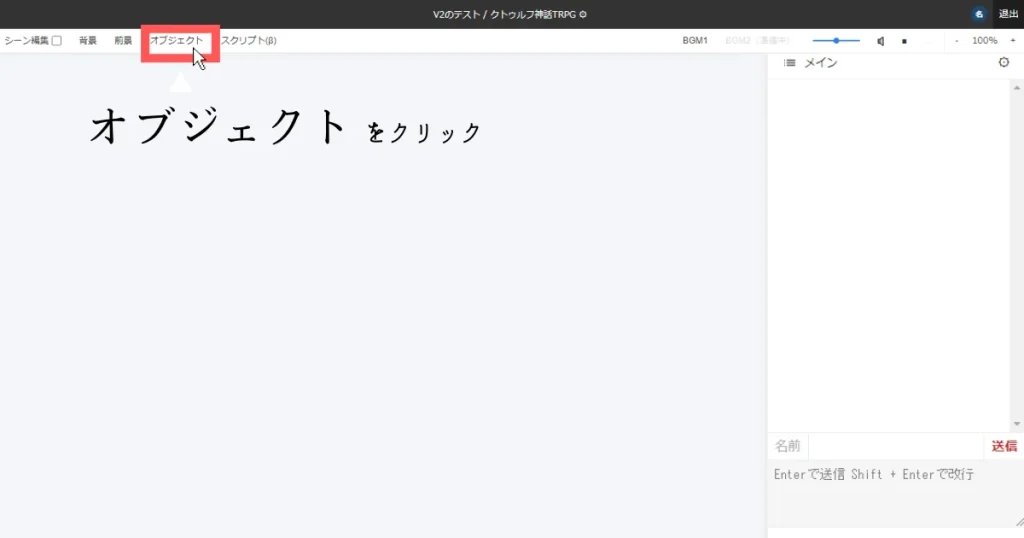

マーカーパネルを
クリック
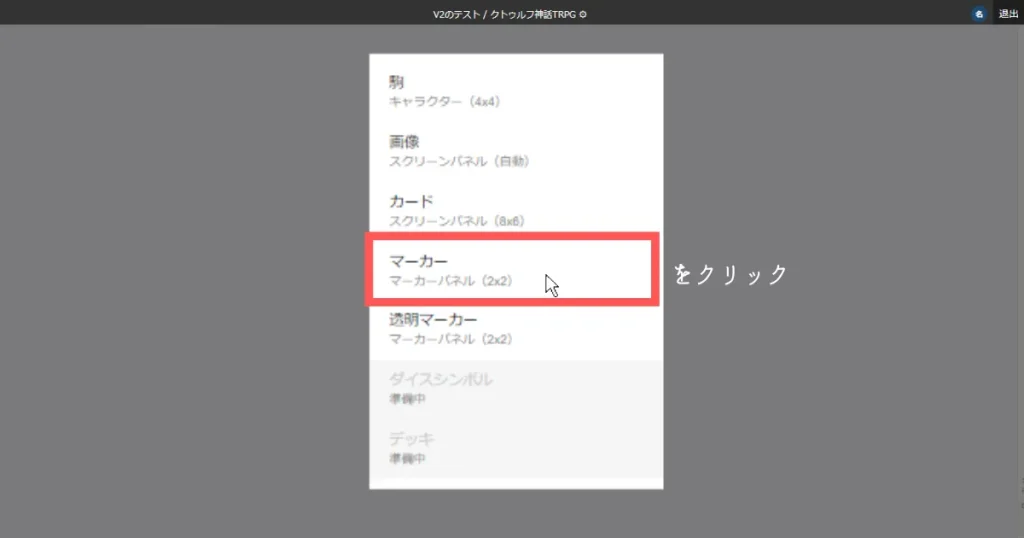

!
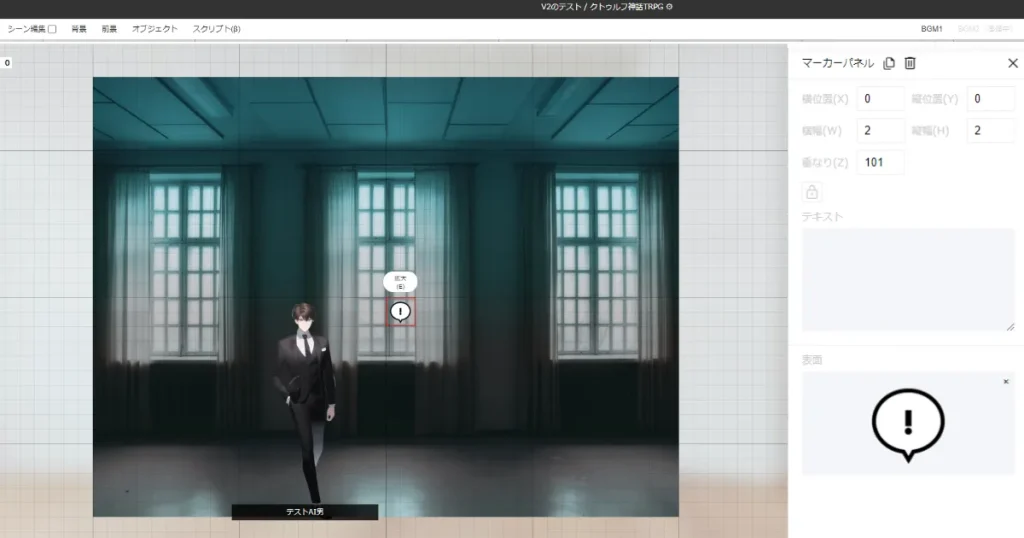
!

…て、
何真似しているんですか


すまない、
ただ、伝えることも
「画像」の欄と
同じになりそうだから
割愛しておこう
BGMについてとプレイリストの使い方

音楽は
プレイリストが
出来る様になったのか
睡魔に
やられているので
サクサクと
説明しますね

多分14時間以上、
ココフォリアVer.2に
付きっきりで
作業しているので…


空気を読んで
BGMを押した
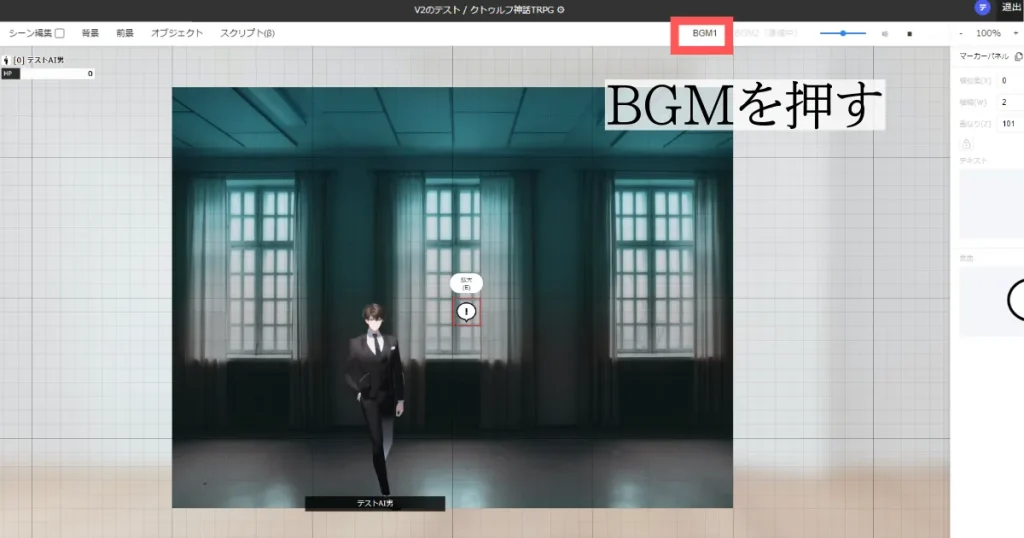
これがBGMの
画面になります。
今は「Defalt」という
初期プレイリストですね

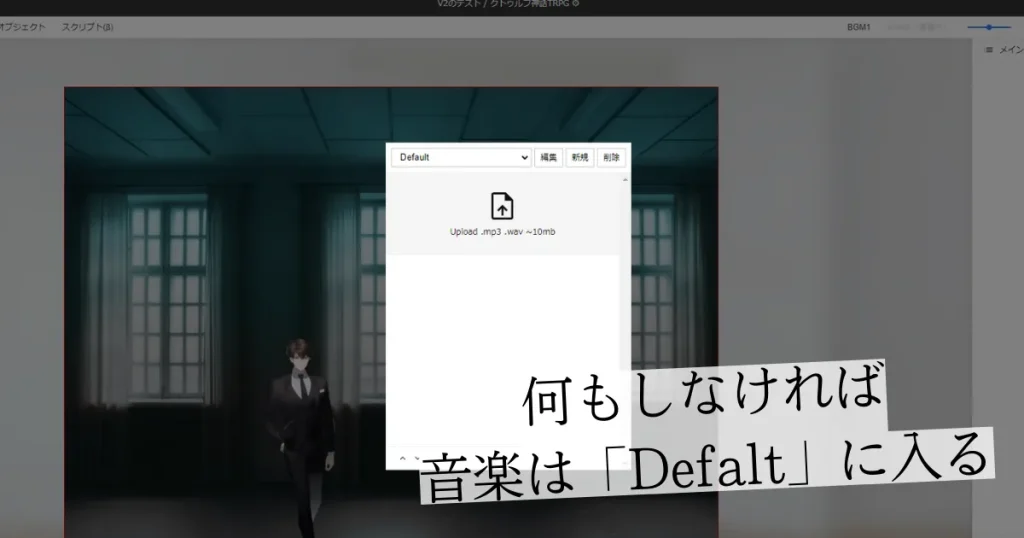
では、
新規のボタンを
押してください

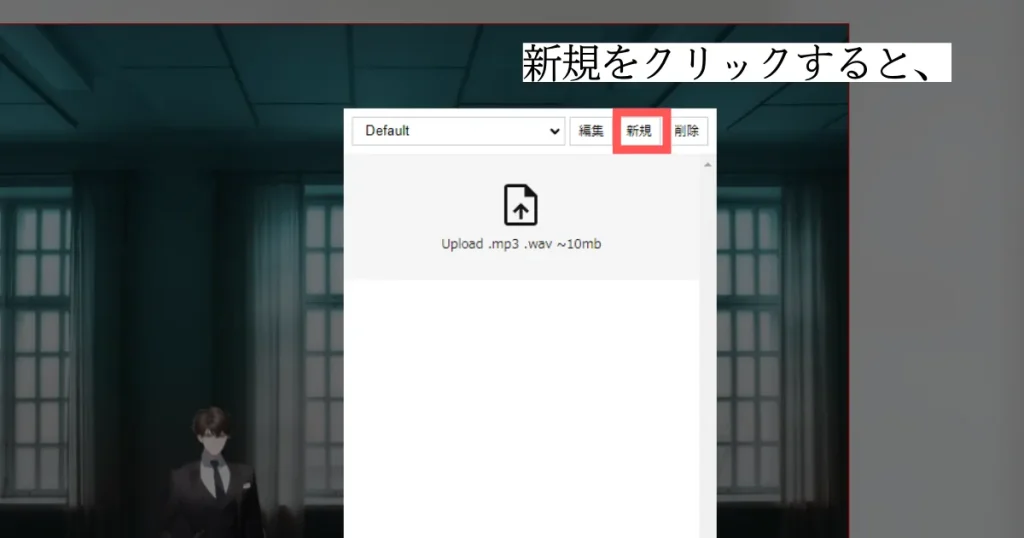

!
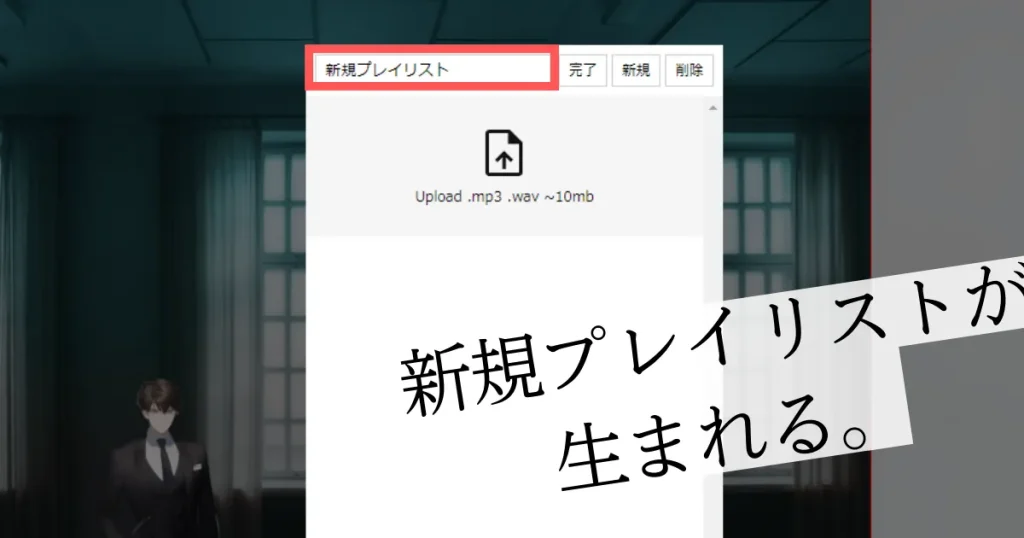
はい、そうですねー
新規プレイリストが
生まれました

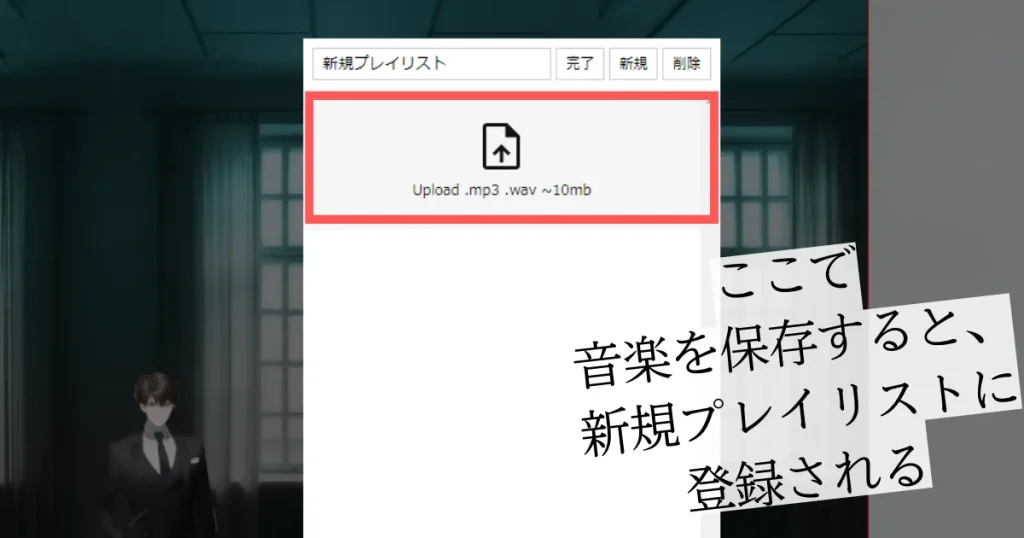
なら、此処に
音楽を入れますね

はい、
入れたものが
此方になりますー

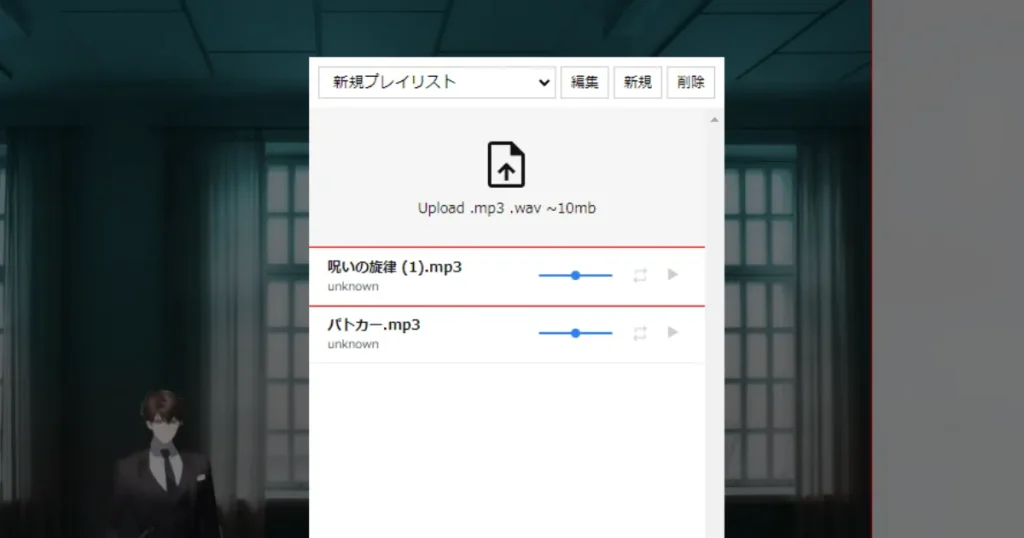

呪いの旋律と
パトカーが――
はい私語は慎む、
行きますねー

編集を
押してください

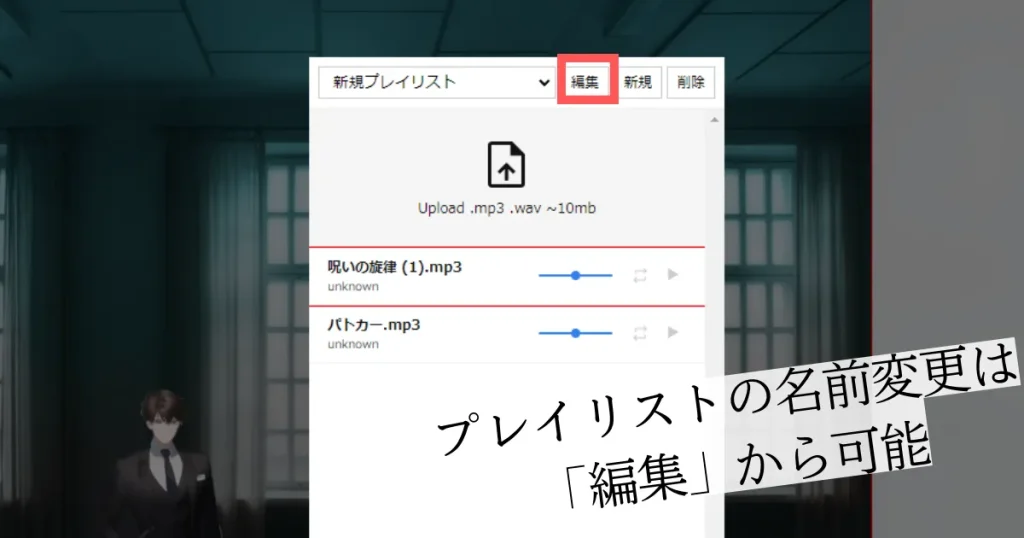
そして、
それっぽい名前で
「完了」ボタンを押すと~~~

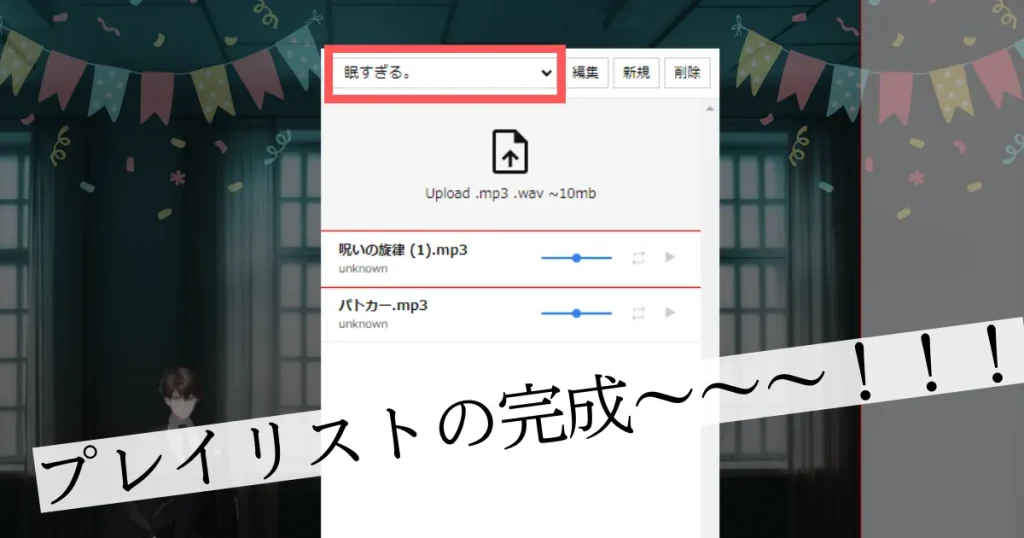
なんと!
プレイリストが、
出来ちゃうんですね~~~!!!

いや~~~~~~~
すごくないですかこれ~~~~~!
特に眠たいところとかが!


眠たすぎて
可笑しくなっているだろ
うん、今我に返りました。
もう眠いので寝ます
どうぞ探さないで下さい寝る

–
–
–

また都度訂正は
するつもりではあるが、
予定は未定だ

備忘録用でもあるが、
役に立てたのなら幸い
そうですね、
おやすみなさい
–
–
関連記事
ココフォリアでの部屋の作り方

ココフォリア初めてのPLさんに必要なところだけ教える為の記事。KPやDLの際にPLさんにぜひ!サンプルのキャラシ。クトゥルフ神話TRPG6版、エモクロアのサンプルキャラクターデータ。キャラクターコマの作成仕方、チャットパレットの出し方、ダイスの振り方、秘匿チャットのやり方、ログの保存し方。
ココフォリアPROの登録し方・PROが使える機能について、タイマー機能、Zipファイルデータの作り方、出力し方、お部屋の複製し方、Unsplashの画像検索機能も紹介。

立ち絵ディスプレイの作成し方
TRPGトレイラー4枚を作る前編!キャッチコピー編!Canvaを使ったトレーラー作成方法。キャッチコピーや人を引き付ける台詞をどうやって作るのか、キャッチコピーやタイトルを付けるコツや型について紹介!

リプレイ動画・配信枠の作り方

探索者立ち絵をNovelAiで作る方法。呪文構成の仕方の基礎、呪文とは。自由に立ち絵を錬成する考え方、NovelAIで”すき”を生成する為の基礎理論講座

プロンプト、ネガティブプロンプト、呪文の作成基本はここ↑
NovelAIでの男性立ち絵呪文一覧カタログ、全身男性立ち絵呪文のカタログ、男性衣装呪文カタログ、スーツ、刑事、騎士、学生、人魚、サンタ、おっさん、アイドルの立ち絵呪文について。30代男性、おじいちゃん、白衣なども記載

NobelAIの登録し方、操作の仕方の簡単な説明、男性立ち絵呪文、サブスクリプションの入り方、呪文って何?課金システムの説明、画像の作り方や全身立ち絵用呪文、元の画像を使っての表情差分や闇落ち差分の作り方など一般的な操作を紹介
TRPGセッション便利ツール一覧
Notionで探索者図鑑を作る!キャラクター図鑑の作り方、Notionを使ってTRPGや創作のキャラクターの整理をする方法、データベースなどNotionの基本構造の話、テンプレートをお借りする方法やテンプレートを自分なりに編集する方法、ヘッダーの変更し方、アイコンの変え方、リットリンクとの連携の仕方を紹介!

探索者グラフテンプレまとめ、創作PC設定グラフチャート、キャラクター深堀用ツール、テンプレート、オリジナル特徴表など、クトゥルフ神話TRPG探索者中心に、人物を深堀する為に便利な画像素材の元ツイート付き
Lit.Link(リットリンク)の作り方や使い方、立ち絵一覧のあるプロフィールの作り方、TRPGユーザー向けの立ち絵アイコンやキャラクターシート、地雷一覧や視聴済み一覧が書けるプロフィールの作り方、プロフィールサイトの作り方、複数アカウントを持つ前提での解説

自分でホームページを作る!Wixでのホームページの作り方、初心者でも無料ツールでホームページを作る方法、コードを使わずに簡単作成。エディタの触り方、編集の仕方、イラストレーターのポートフォリオの作り方

クトゥルフ神話TRPG第六版の説明
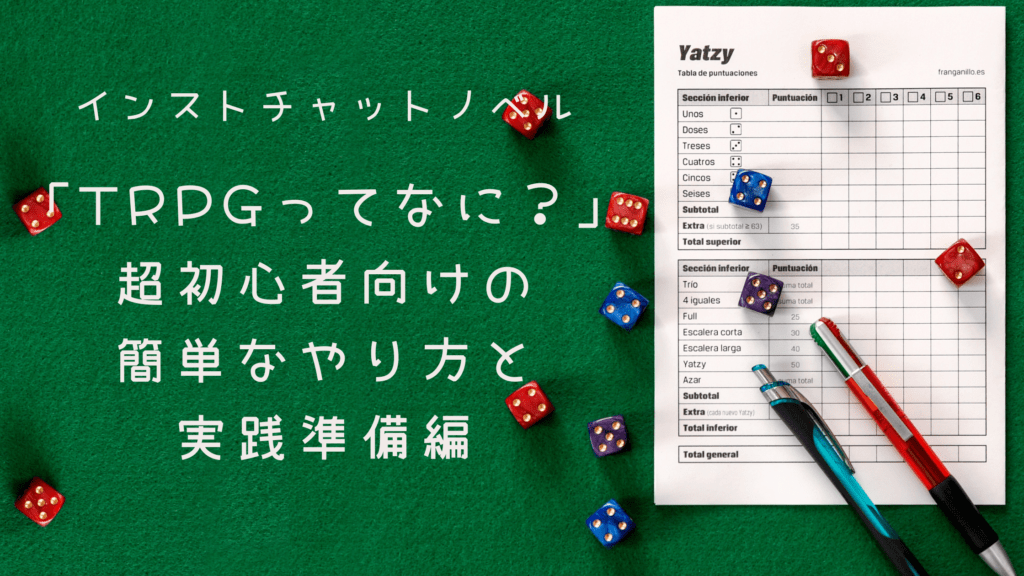
–